Midjourney を使用して 2023 年に AI アートを作成する方法 (詳細なチュートリアル)
公開: 2023-06-05人工知能(AI)は世界を席巻しました。 無数のテキストから画像へのジェネレーターが市場に出回っているため、試してみるオプションはたくさんあります。 ただし、AI アート ジェネレーターを使用して最もリアルな画像を作成したい場合は、MidJourney が最適です。 この投稿では、開始するために必要な手順と、それを最大限に活用するためのヒントやコツを説明します。 始めましょう。
- 1ミッドジャーニーとは何ですか?
- 2 MidJourney の概要
- 2.1ステップ 1: Discord をセットアップする
- 2.2ステップ 2: Midjourney サブスクリプションにサインアップする
- 3 MidJourney のツールと機能を理解する
- 4 Midjourn で AI アートを作成する
- Midjourney を使用するための5 つのヒント
- 5.1簡潔にする
- 5.2スタイルと媒体の使用
- 5.3概念の結合
- 5.4照明を使用してよりダイナミックな出力を実現する
- プロンプト付きのミッドジャーニー AI アートの6 つの例
- 6.1画像の使用
- 6.2ブレンド効果の使用
- 7 MidJourney についての最終的な考え
ミッドジャーニーとは何ですか?

Midjourney は、テキスト プロンプトに基づいて画像を作成する生成 AI の優れた例です。 これは、Dall-E や Stable Diffusion と並んで、AI アートを作成するための最も人気のあるツールの 1 つとなっています。 競合他社とは異なり、Midjourney は自己資金で運営されており、ソースがクローズドであるため、内部に何があるかを正確に知ることはできません。 大規模言語や拡散モデルなどの機械学習テクノロジーに大きく依存していることはわかっています。 その結果は、時には驚くべきものであり、常に印象的であり、非常に現実的な性質を備えています。
他の AI アート ジェネレーターとは異なり、無料トライアルはありません。 非常に人気があるため、使用する前にサブスクリプションへのサインアップが必要です。 とはいえ、最下層のプランは月額 10 ドルとリーズナブルです。 私たちの経験では、提供される詳細さ、リアリズム、創造性のレベルを考慮すると、それだけの価値があります。 始めるのも比較的簡単です。 数分以内に、単純なテキスト プロンプトだけから、トラックの荷台で人生の時間を過ごしている犬の非常に詳細でリアルな一連の写真を生成することができました。

MidJourney を始める
私たちのYoutubeチャンネルを購読してください
前述したように、Midjourney は無料トライアルを提供しなくなりました。 AI アートを最大限に活用するには、AI アートを生成するために購読する必要があります。 Discord アカウントを設定する手順を説明し、Midjourney に登録する方法を説明します。
ステップ 1: Discord をセットアップする
Midjourney で素晴らしい AI アートを作成するには、Discord アカウントにサインアップまたはサインインする必要があります。 すでに持っている場合は、次のステップに進んでください。 まず、Midjourney ランディング ページに移動します。
[ベータに参加]をクリックします。
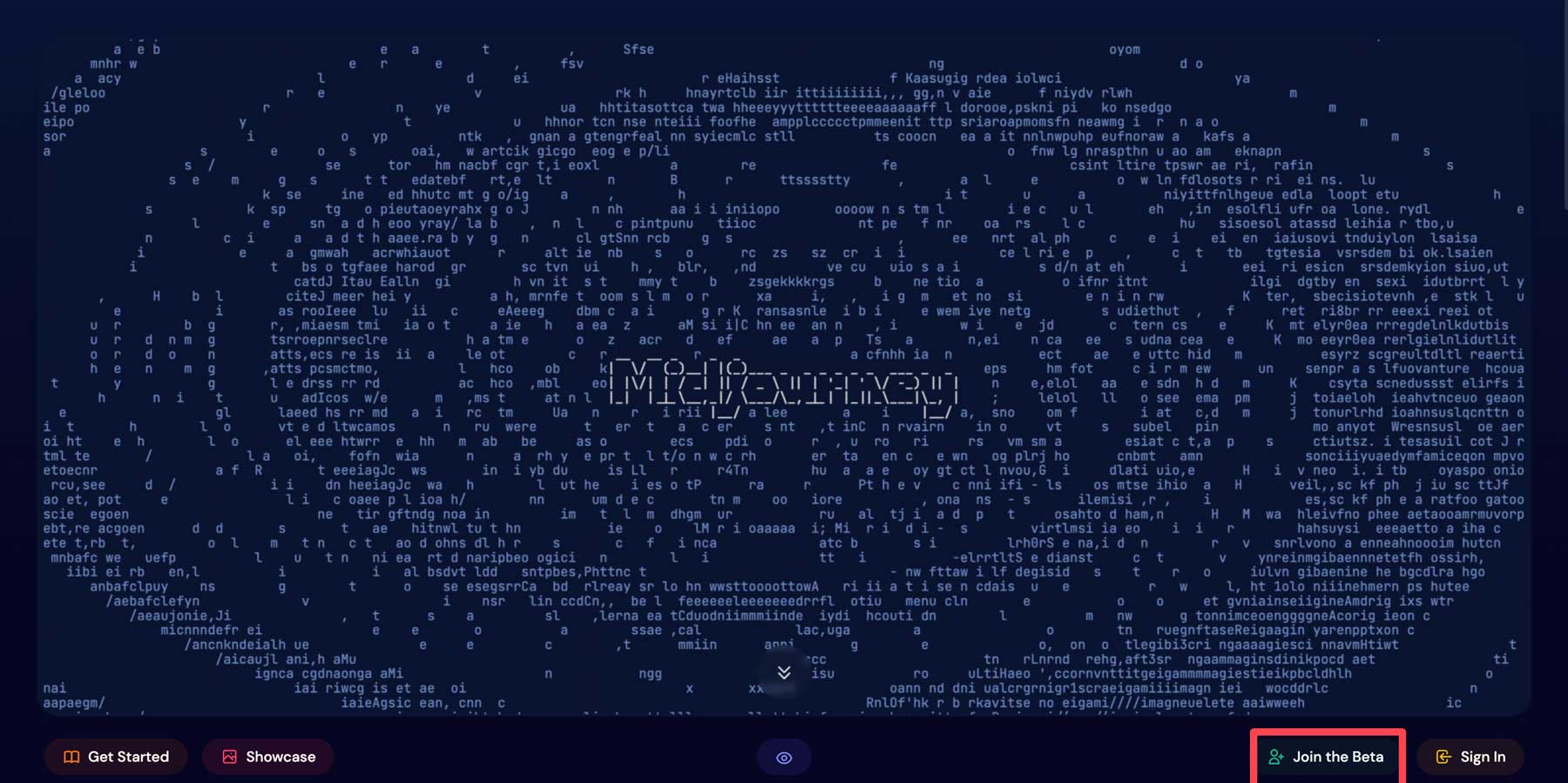
これにより、Discord アカウントを作成できる新しい画面が表示されます。 必須フィールドに入力したら、 「続行」ボタンをクリックします。 または、すでに Discord をお持ちの場合は、 「すでにアカウントをお持ちです」をクリックします。
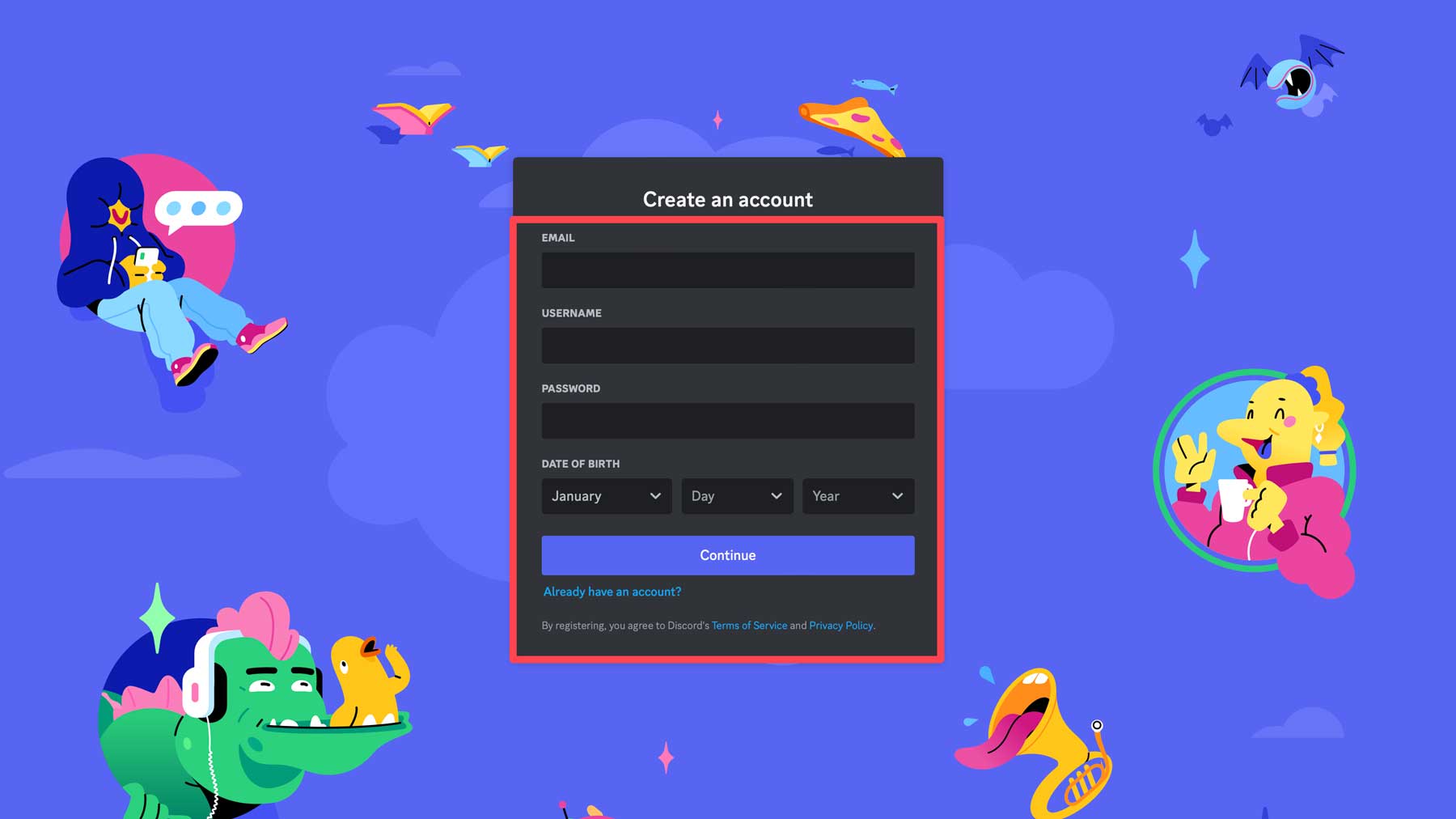
次に、Discord ツールバーの左上近くにある+ ボタンをクリックします。 これにより、Midjourney サーバーを Discord アカウントに追加できるようになります。
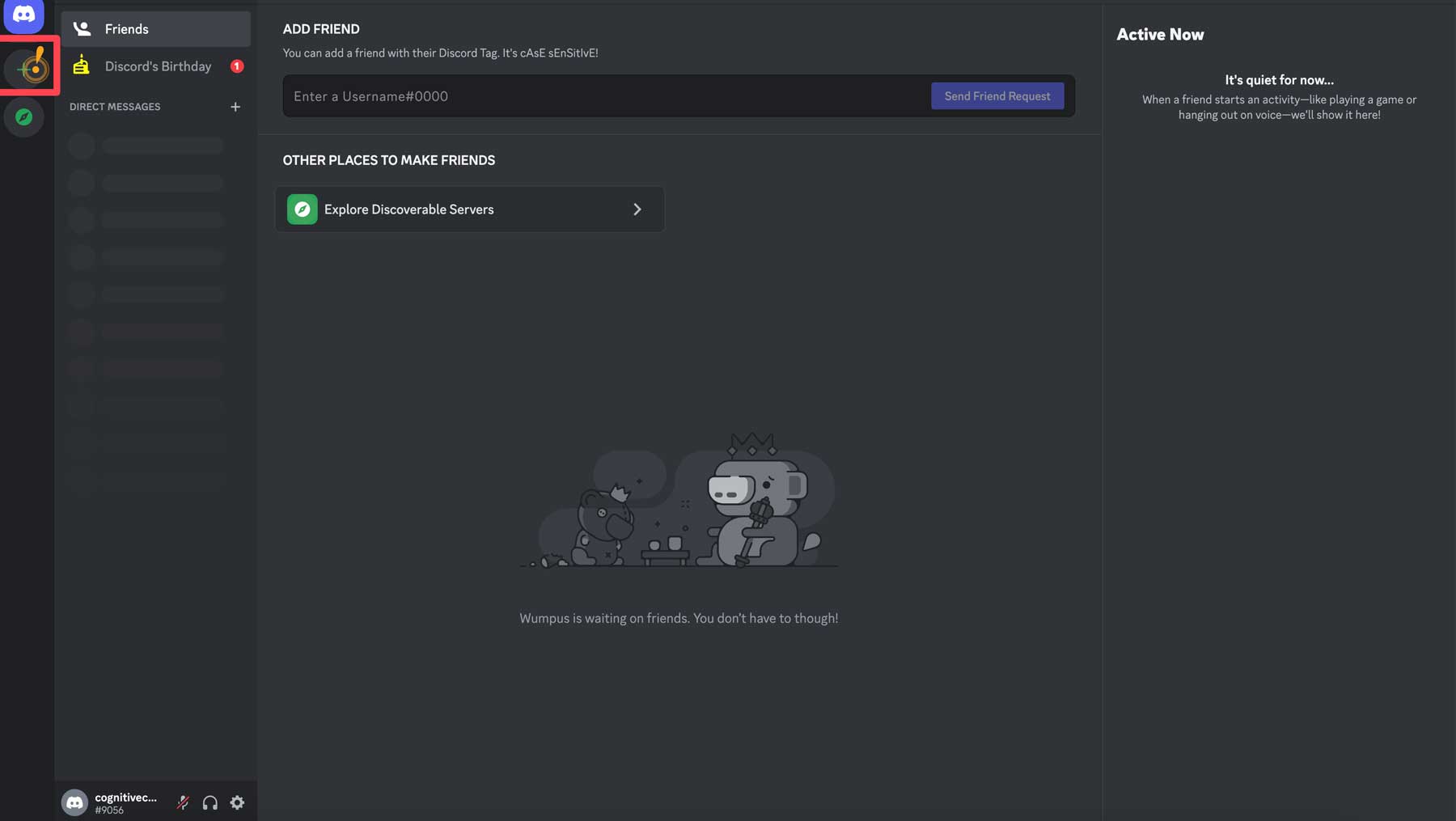
いくつかのオプションを含むポップアップが表示されます。 このチュートリアルでは、 「サーバーに参加」をクリックします。
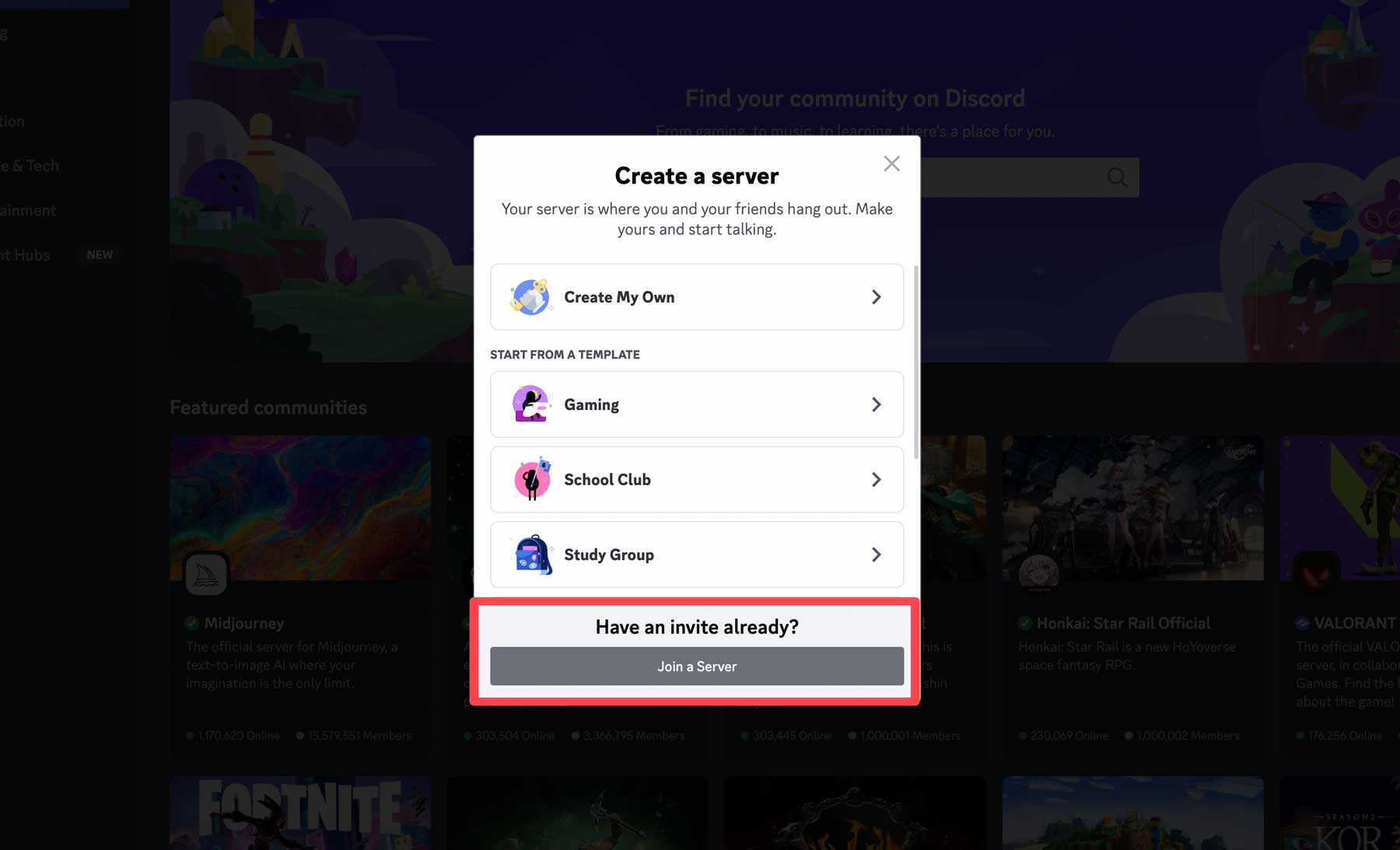
次に、 [招待状を持っていません]をクリックします。 これにより、参加したいサーバーを参照できます。
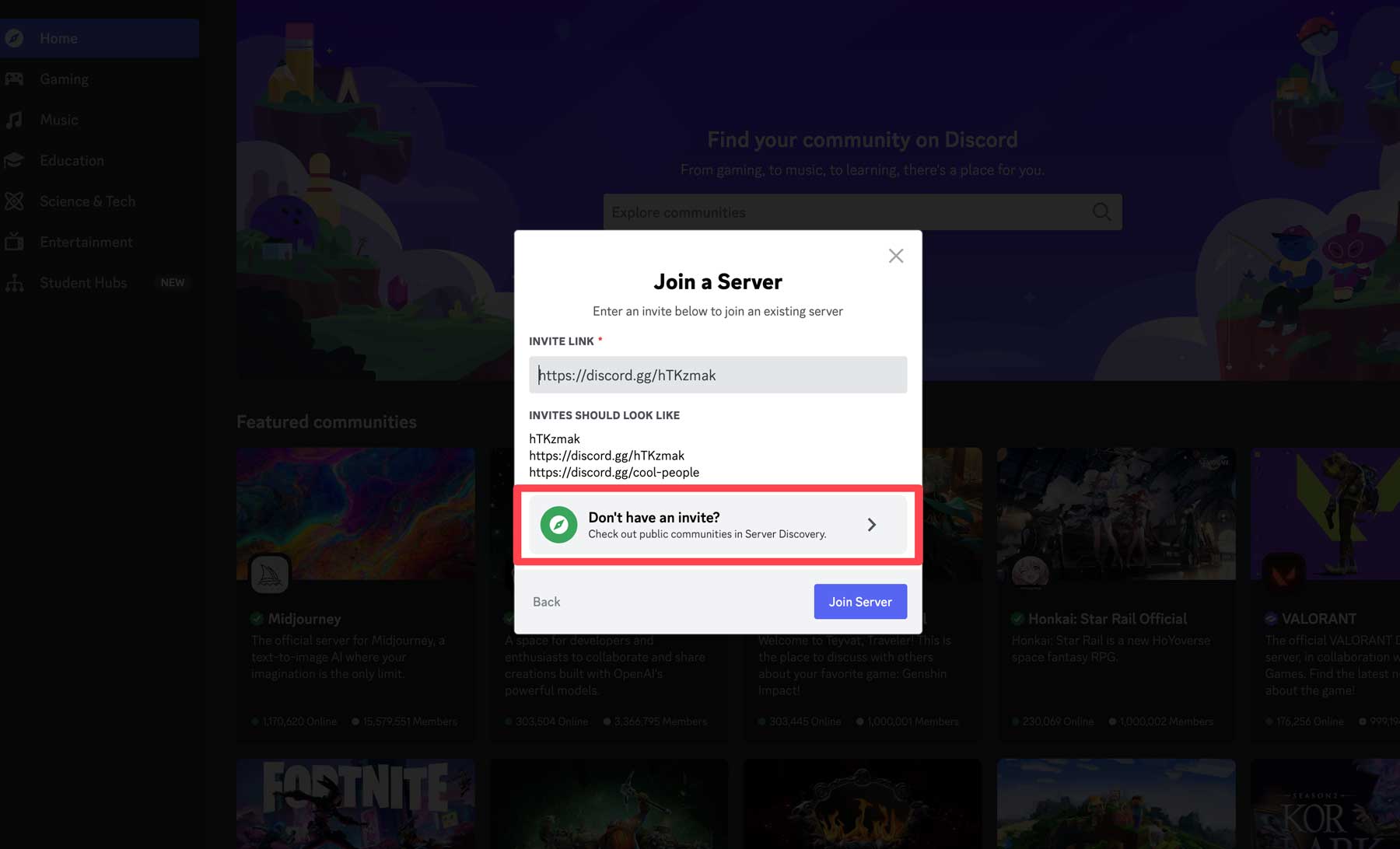
注目のコミュニティの下でMidjourney を見つけてクリックします。
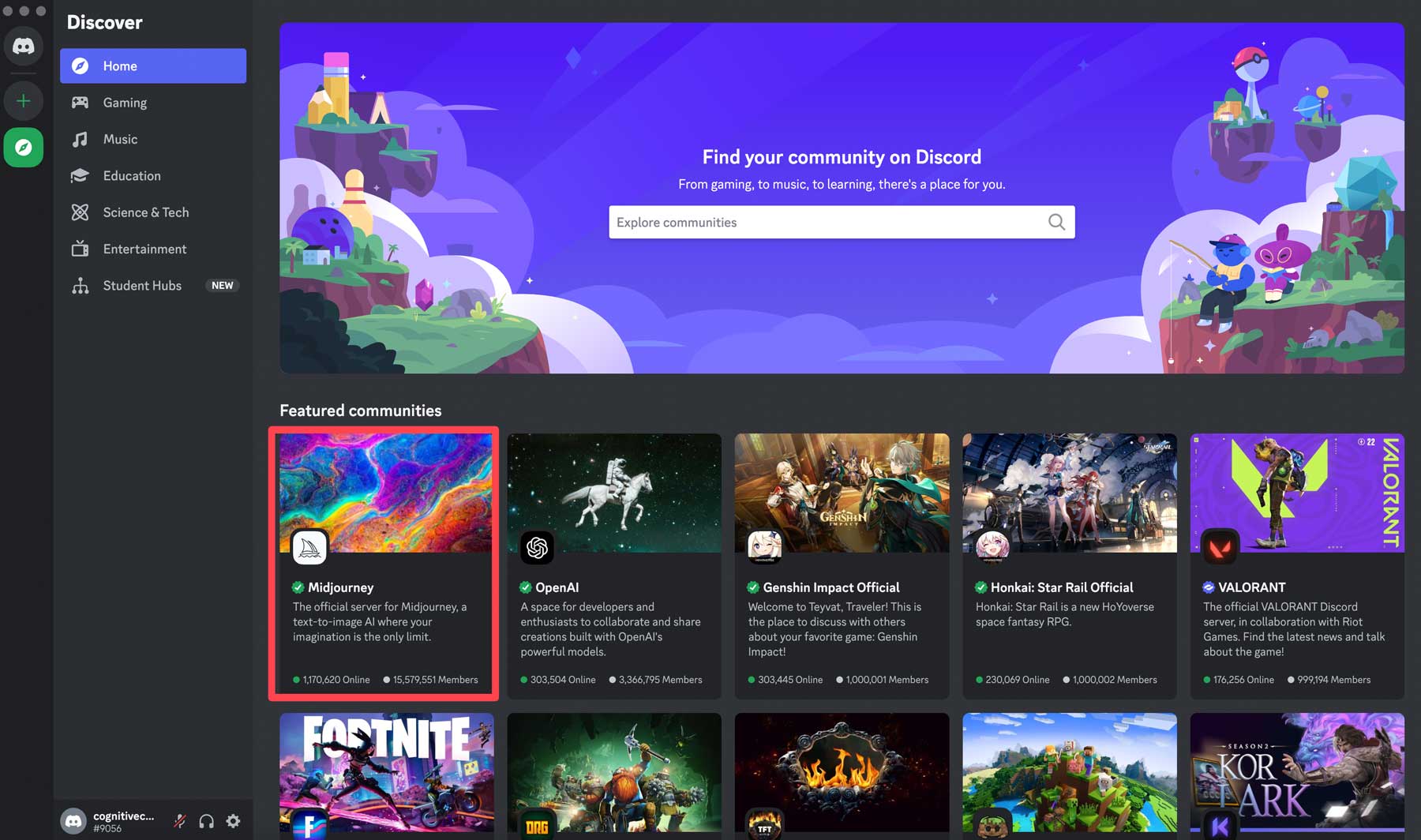
ログインすると、Midjourney Discord サーバーにリダイレクトされます。 無料メンバーの場合、画像を作成するオプションはありませんが、インターフェイスをいじって、何が問題になっているかを確認することができます。 newbies-4などのさまざまな部屋にアクセスして、他のユーザーのアートワークを閲覧して、Midjourney がどのように機能するかを知ることができます。
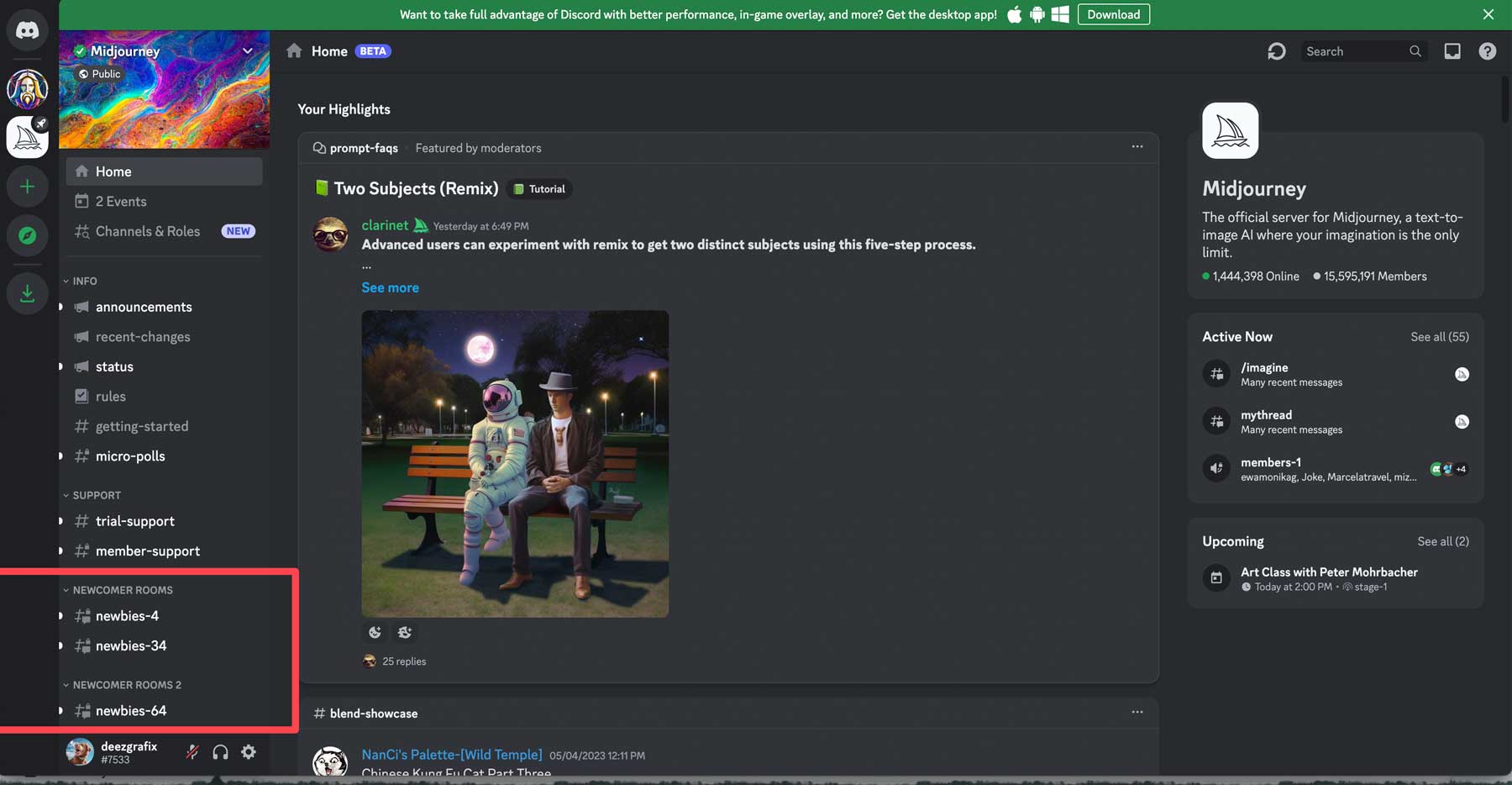
ステップ 2: Midjourney サブスクリプションにサインアップする
アートワークを作成するには、Midjourney サブスクリプションにサインアップする必要があります。 最も簡単な方法を説明します。 画面の下部近くに、テキスト プロンプトが表示されます。 その内をクリックして、 /subscribeと入力し始めます。 これにより、サブスクリプションのプロンプトが表示され、Midjourney の有料プランのいずれかにサインアップできるようになります。 Midjourney を購読する をクリックし、キーボードの Enter をクリックします。
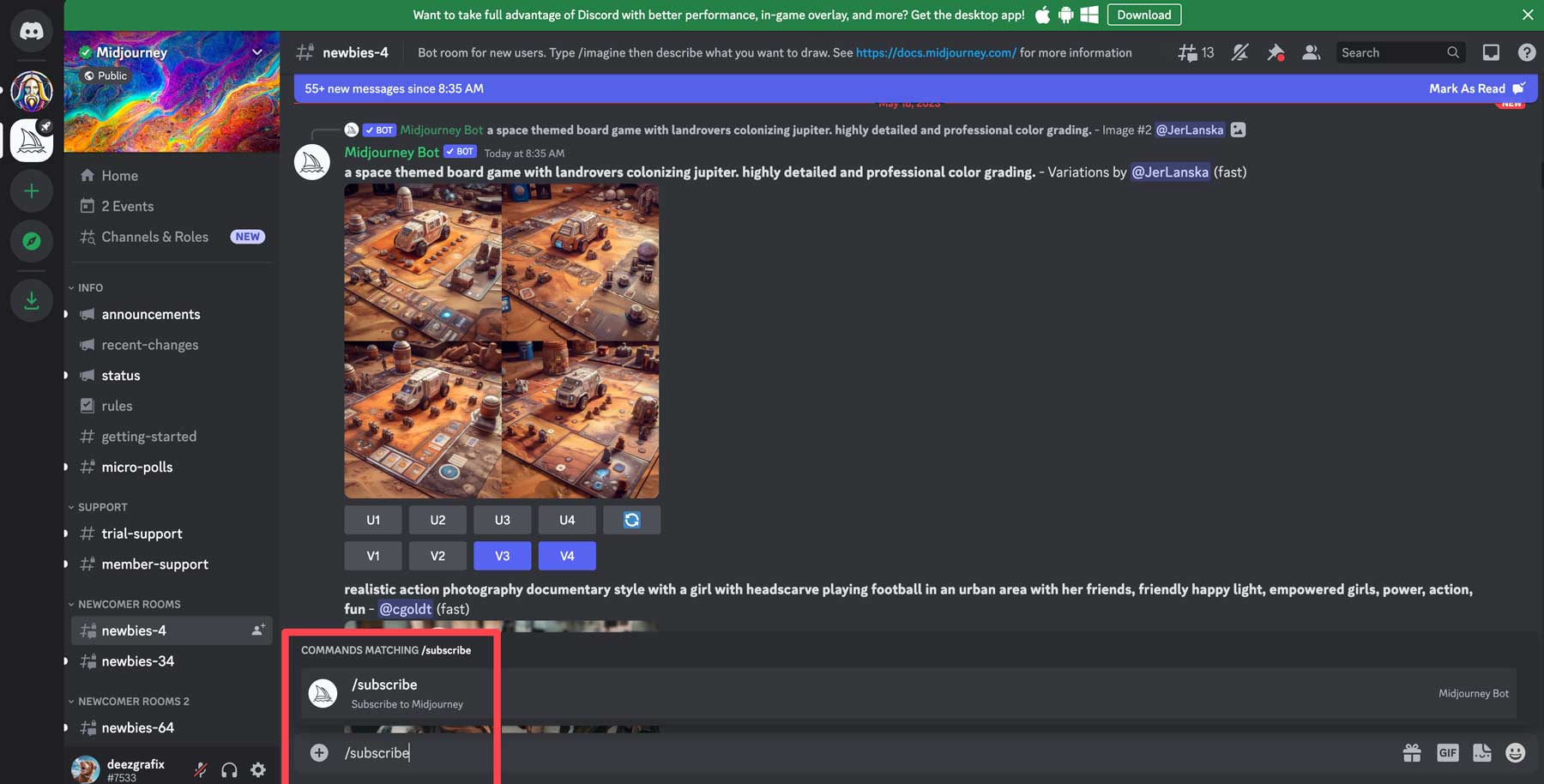
ボットは、ニーズを満たすプラン層を選択するためのサブスクリプション ページにリダイレクトします。 3 つのレベルがあります: Basicは月額 10 ドルで、月額 200 世代が付属し、画像を生成するためのプライベート チャット ルームが提供されます。 次のプランであるStandardでは、15 時間の画像生成、無制限のリラックス (低速) 生成、およびプライベート チャット ルームが月額 30 ドルで利用できます。 最後に、月額 60 ドルのProプランがあります。これは、月額 60 ドルで 30 時間の高速画像生成、無料のチャットルーム、無制限のリラックスした画像生成を提供します。
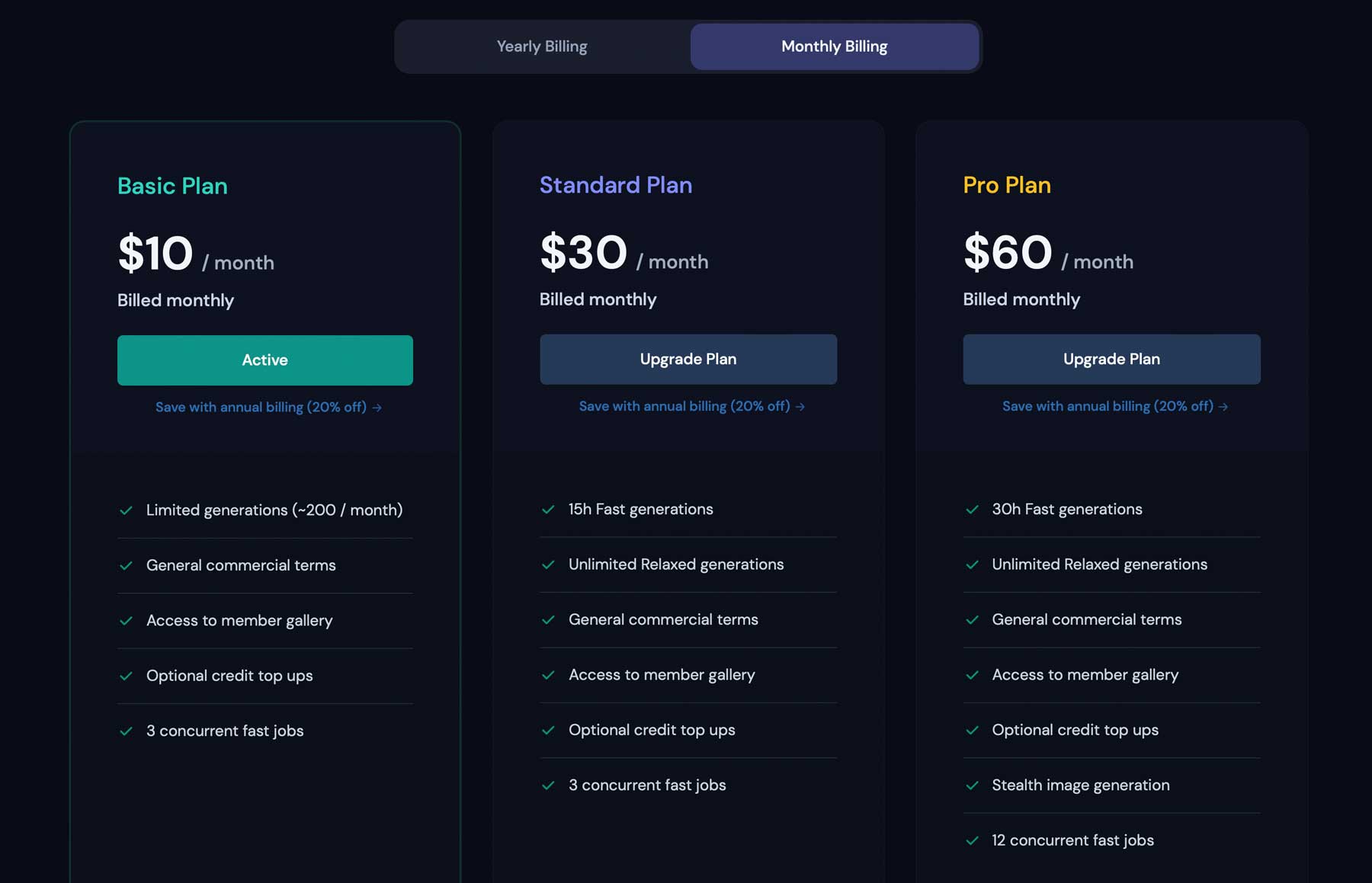
初めて利用する場合は、ベーシック プランが最適なオプションです。 これにより、プラットフォームを探索し、画像を生成し、インターフェイスとテキスト プロンプトの仕組みに慣れることができます。 表示された内容が気に入った場合は、 /subscribeプロンプトを入力してアカウントに移動するだけで、いつでも上位層にアップグレードでき、そこで簡単にアップグレードできます。
MidJourney のツールと機能を理解する
初めて始めるとき、ミッドジャーニーは忙しいかもしれません。 新人ルームの 1 つをチェックして、物事がどのように機能するかを感じるのは良いことですが、追い続けるのは難しい場合があります。 初心者ルームには常に何千人もの人がいるため、生成された画像を見るのは困難です。 Discord アプリをダウンロードしてインストールするのが最善です。このアプリを使用すると、Midjourney でプライベート メッセージングにアクセスでき、画像の表示と変更がより簡単になります。 アプリをダウンロードするには、画面上部にある緑色のフローティング バーをクリックします。 Discord はオペレーティング システムを感知し、適切なアプリのバージョンを自動的に提案します。
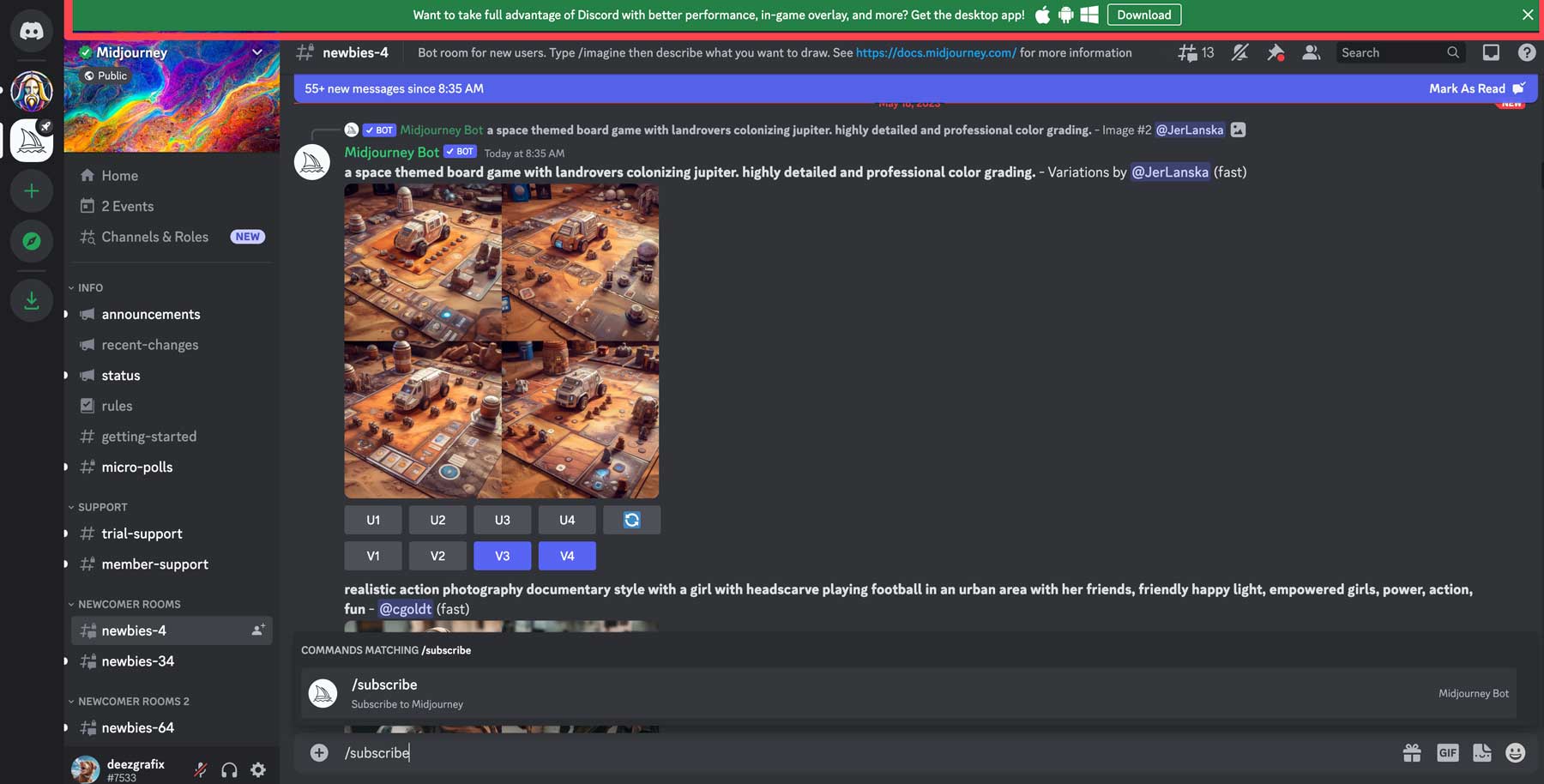
インストールしたら、アプリの左上にあるDiscord アイコンをクリックしてプライベート チャット ルームにアクセスできます。
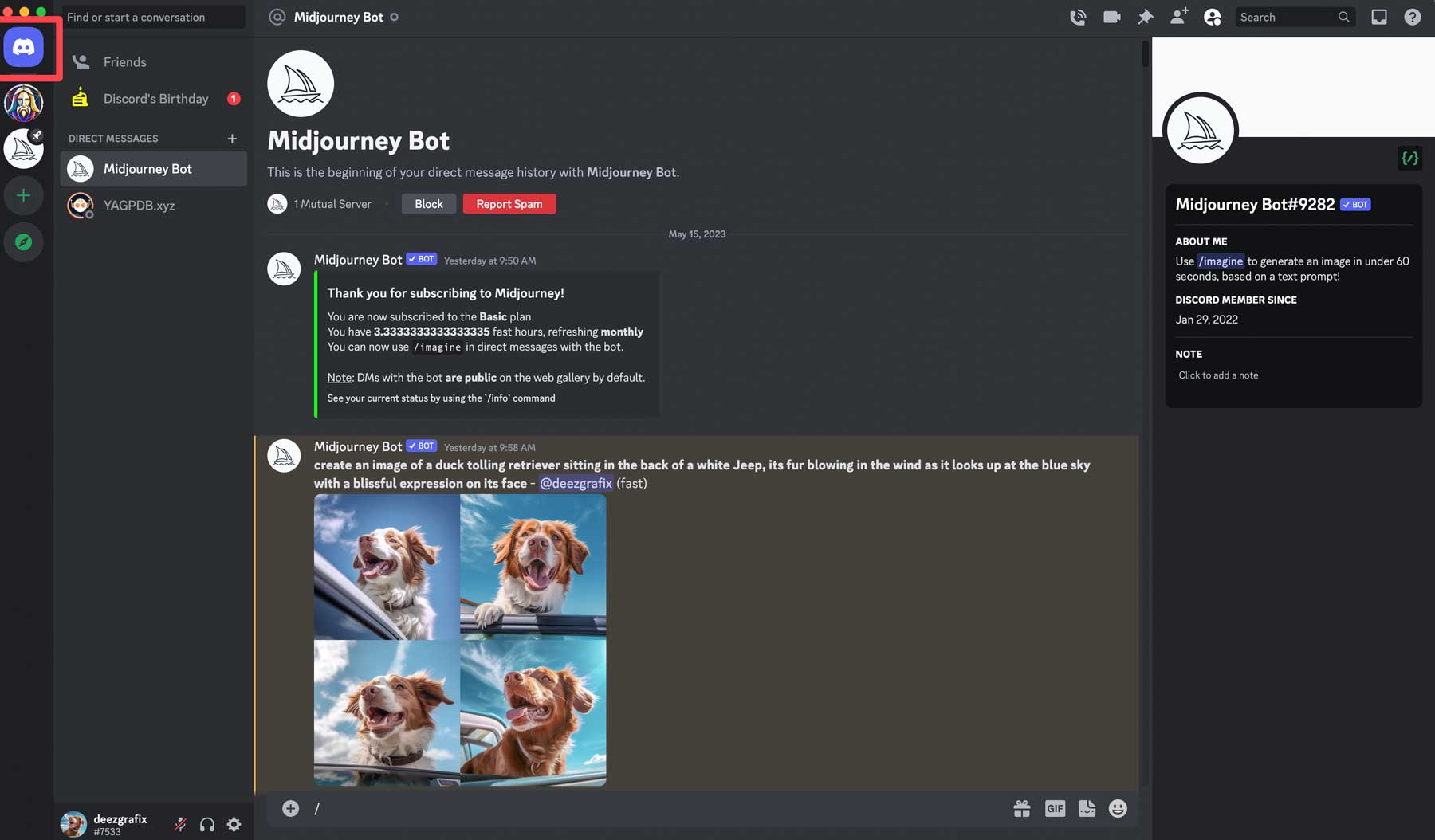
プライベート メッセージングを使用すると、はるかに煩雑なインターフェイスが提供され、他のユーザーの写真を見ることに気を散らすことなく、画像を生成してプライベート チャットで簡単に見ることができます。 ただし、グループ ルームに参加することは、インスピレーションを得たり、他の人が豪華な画像を生成するために使用するものを観察したりするのに最適な方法です。
Midjourn で AI アートを作成する
ユニークな AI アートを作成する探求を始める前に、知っておくべき基本的なコマンドがいくつかあります。 何よりもまず、プロンプトは/で始まる必要があります。 たとえば、新しい画像を作成する場合は、次の行に沿って何かを入力します: /想像してください、トラックの荷台にある犬の超現実的な画像を想像してください。 1 分以内に、最初の画像セットが表示されます。
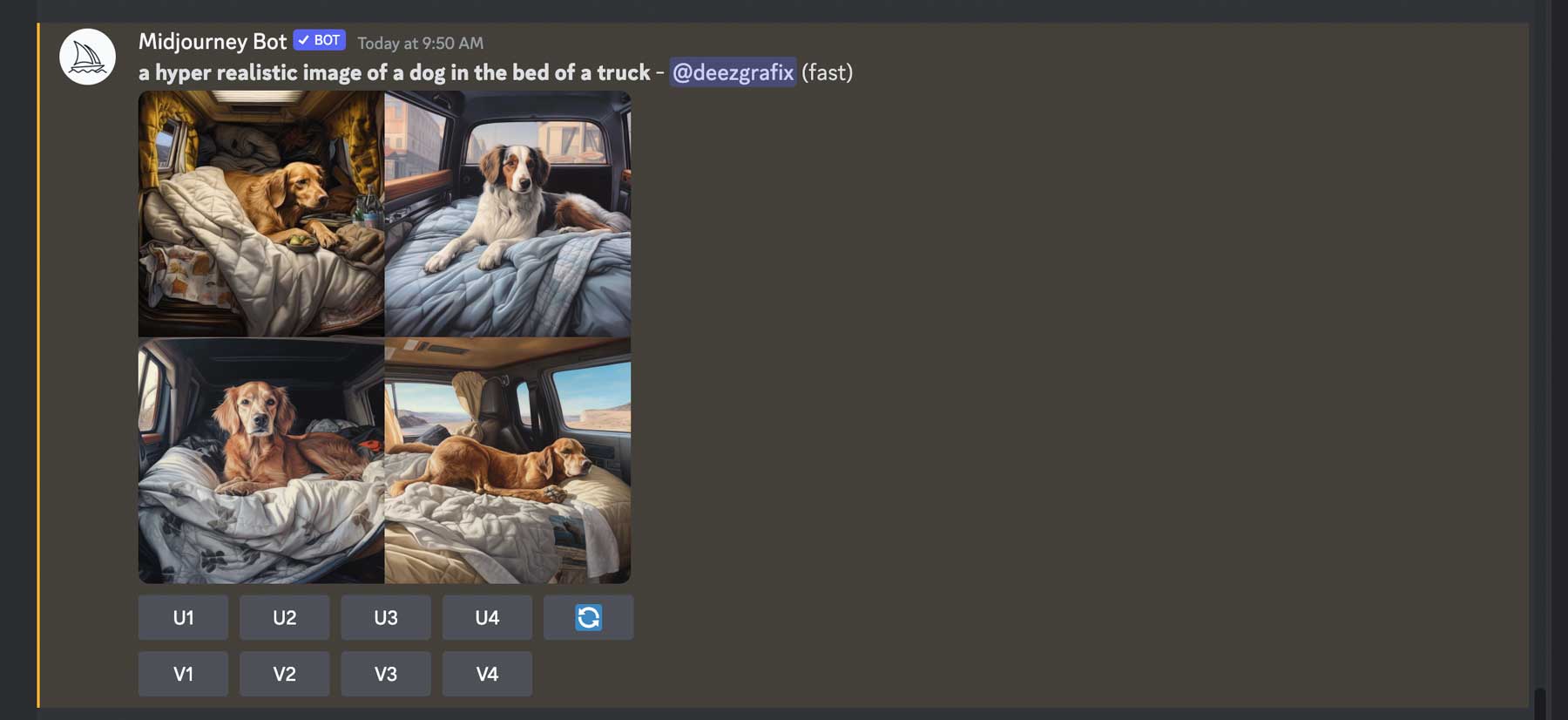
最初の画像セットが表示されると、その下に一連のボタンがあることに気づくでしょう。 ボタンの一番上の行は、生成された 1 つ以上の画像をアップスケールするためのものです。 これらには U1 ~ U4 の番号が付けられており、シーケンス内の画像を識別するために使用されます。 たとえば、2 番目の画像をアップスケールしたい場合は、一番上の行にある U2 ボタンをクリックします。
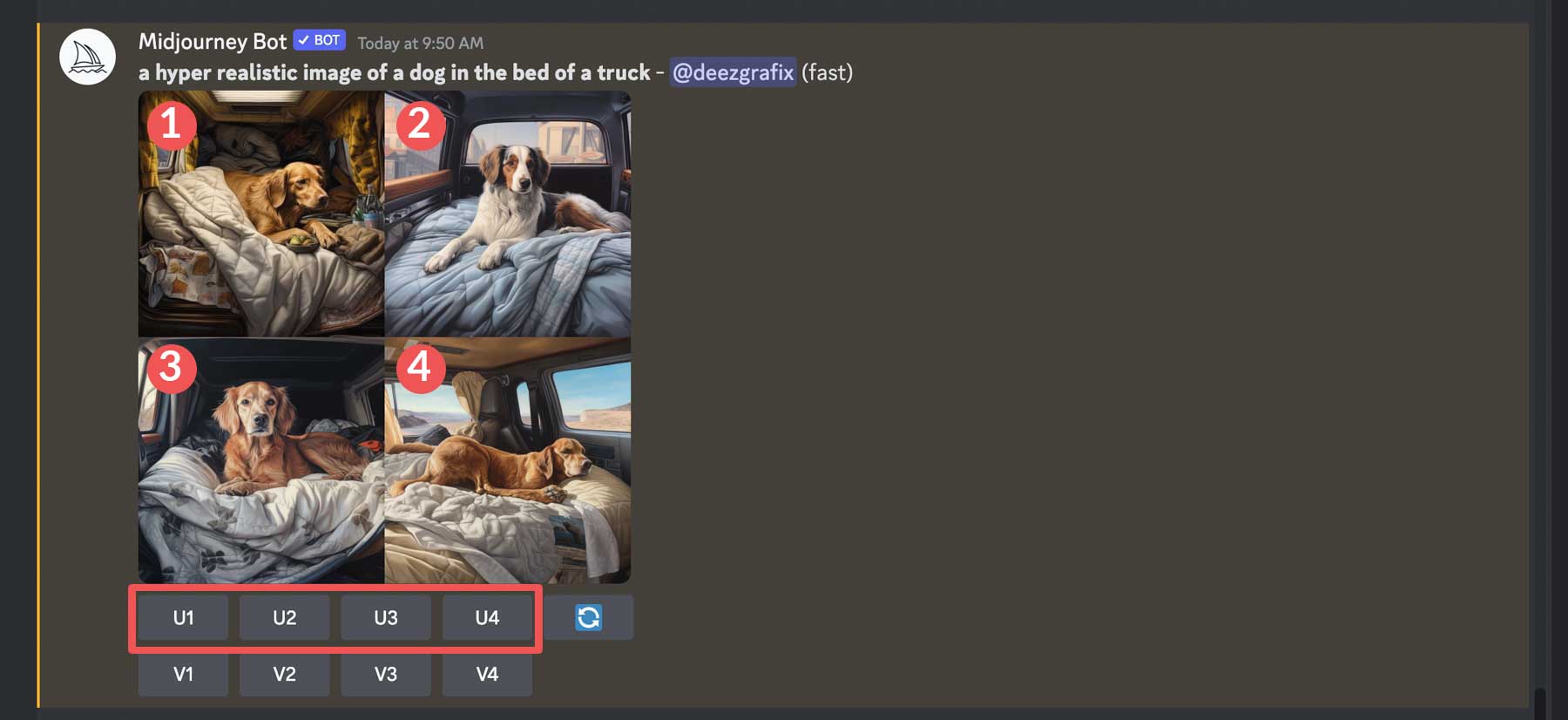

最初の行の右側には再生成ボタンがあります。 これは、Midjourney が作成した最初の画像セットに満足できない場合に最適なツールです。 再生成ボタンをクリックして、Midjourney に元のプロンプトに基づいて別のコンセプトを試すように依頼します。
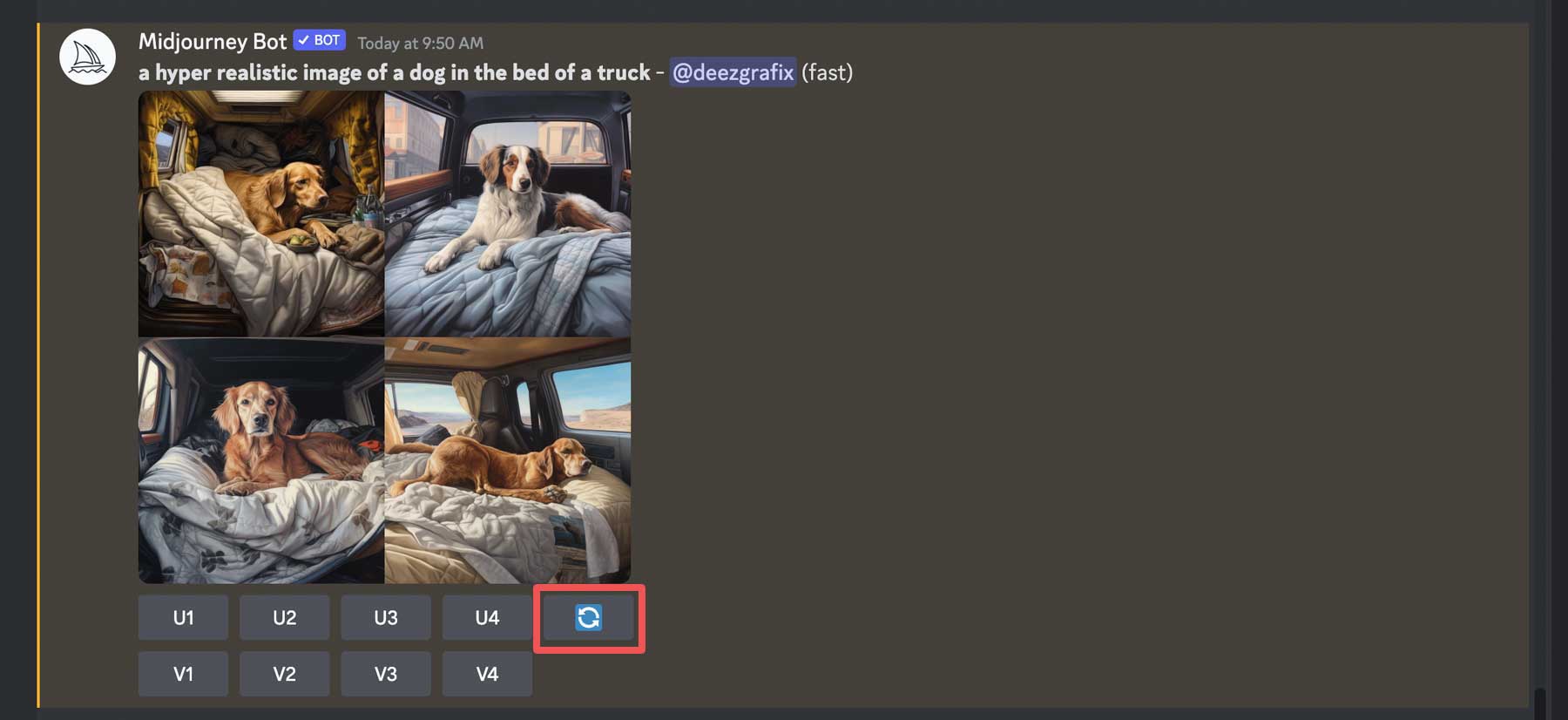
最後に、ボタンの 2 行目はバリエーションに使用されます。 V1 ~ V4 の番号が付いており、バリエーションを作成したい画像に対応するボタンを選択できます。 クリックすると、Midjourney はその画像を取得し、そのバリエーションを作成します。
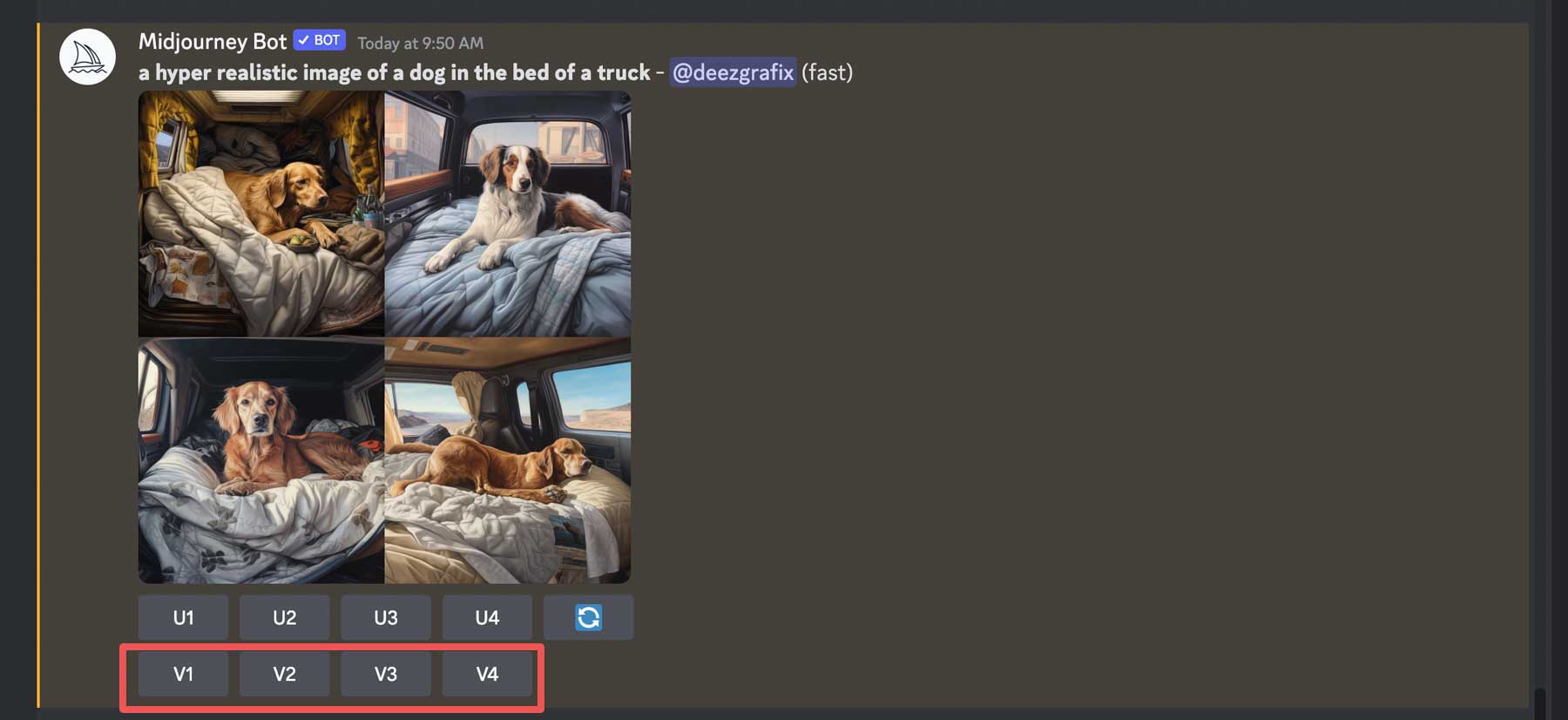
想像プロンプトに加えて、注意すべきコマンドが他にもいくつかあります。 以下は、Midjourney 内のすべての基本コマンドのリストです。
イマジンコマンド
Imagin プロンプトの出力を制御したい場合は、 /imagine の後ろに追加のパラメーターを入力できます。 アスペクト比やスタイルのレベルなどを選択できます。 たとえば、次のプロンプトを入力して、画質が 3、画像プロンプトの重みが 0.25 の画像を生成します: /imagine猫と犬 –q3 –iw 0.25 。 Midjourney に、猫と犬の画像を作成し、画質を 3 に設定し、画像のウェイトを 0.25 に設定するように指示しました。 画像の重みは、画像をテキスト プロンプトにどの程度近づけたいかを Midjourney に知らせます。 重みを高くすると、プロンプトに密接に関連した画像が表示されます。 対照的に、値が低いほど、ボットはより自由に画像を作成できます。
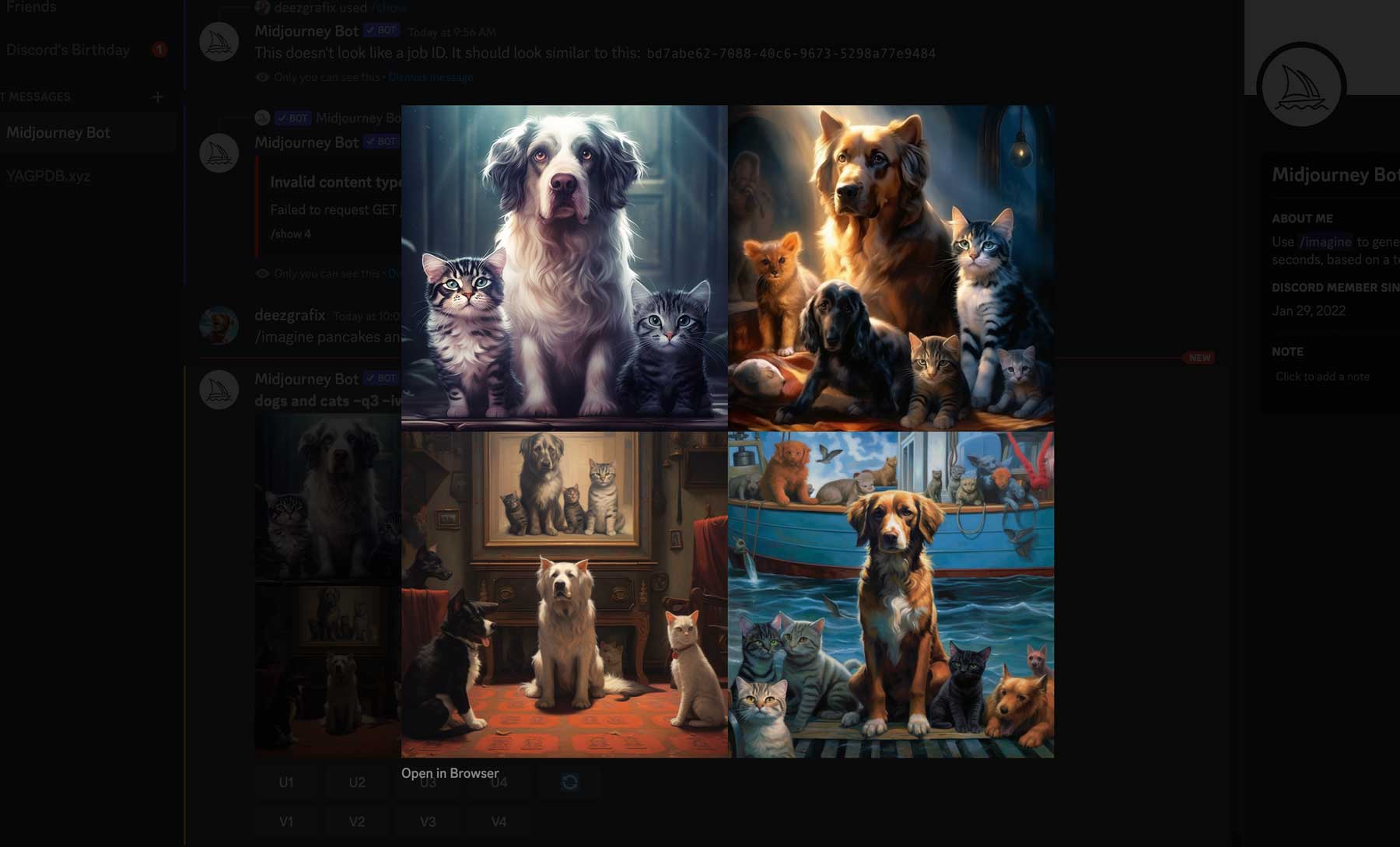
画像の幅と高さを変更するのに便利なアスペクト比コマンドもあります。 デフォルトでは、Midjourney は出力解像度 1024 x 1024 ピクセルの正方形の画像を作成します。 正方形ではない画像を作成する場合は、アスペクト比を指定する必要があります。 たとえば、このプロンプトを使用して、アスペクト比 16:9 の写真、つまり背景に山がある美しく超現実的な風景を生成しました。 凍った湖が前景にあり、子供たちはアイススケートをしています – ar 16:9 :
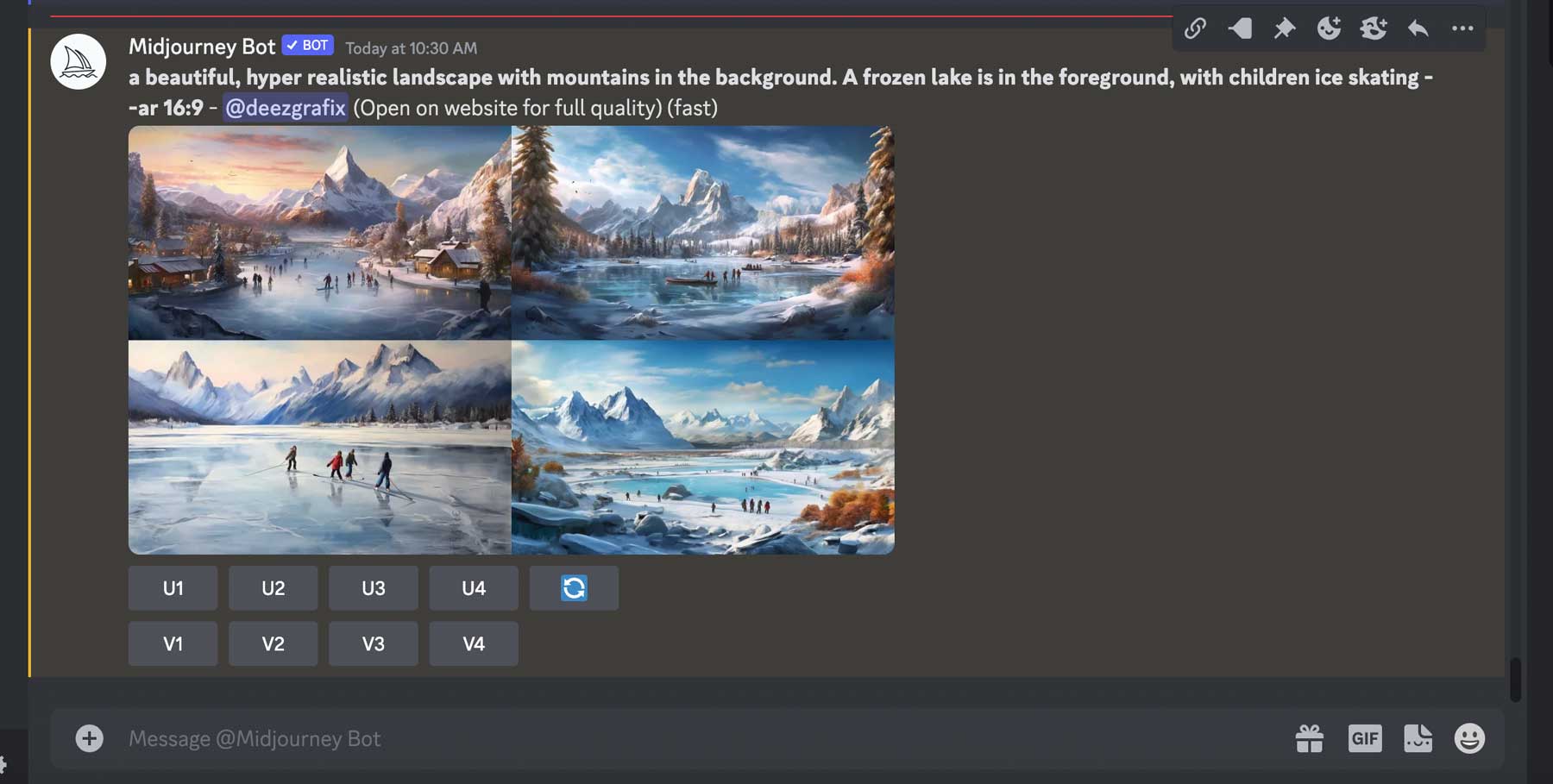
バージョン 5 のリリース以降、一部のコマンドは機能しなくなりました。 たとえば、幅 (-w) または高さ (-h) パラメータは使用できなくなりました。 /imagineで使用できるすべてのパラメーターの完全なリストは次のとおりです。
高度なプロンプト
画像プロンプトを使用すると、Midjourney 内で使用する画像の 1 つをアップロードできます。 これらを画像の重み(-iw) と組み合わせて、プロンプトのテキスト部分に対する画像の重要性を調整できます。 プロンプト、パラメータ、モデル バージョン、またはアスペクト比を変更できるRemixを使用することもできます。 リミックスを使用すると、照明を変更したり、焦点を進化させたり、クールな作品を作成したりできます。 リミックス モードを有効にするには、 「 /prefer remix 」と入力します。 たとえば、子供たちがスケートをしている凍った湖の拡大画像を取得し、ペンギンがスケートをしている画像に変更します。
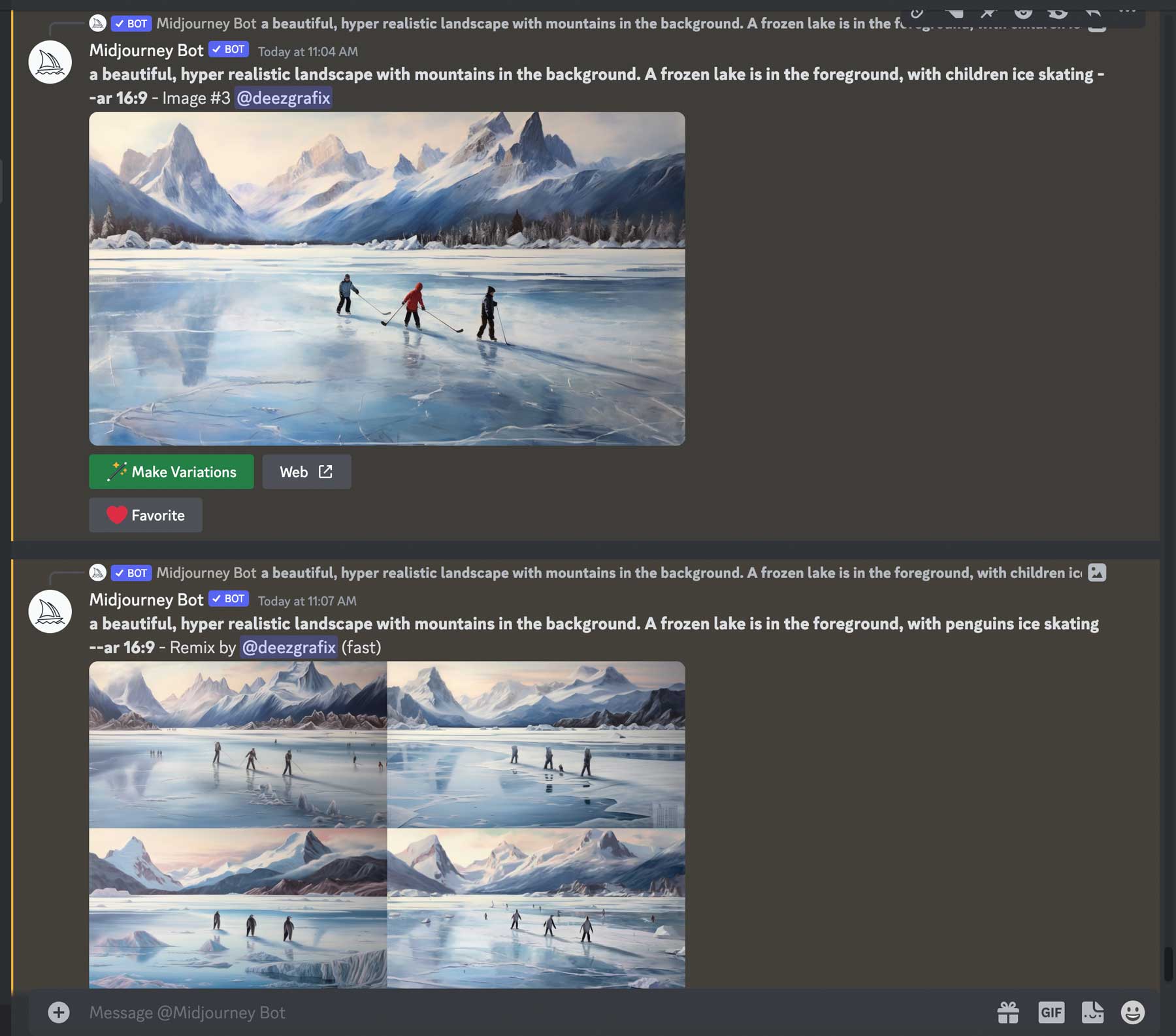
マルチ プロンプトもあり、プロンプト内で二重コロン (::) を使用してイメージ生成中に複数の概念を定義できます。 たとえば、 「/imagine cat tails」と入力すると、 /imagine cat::tails の結果とは大きく異なります。
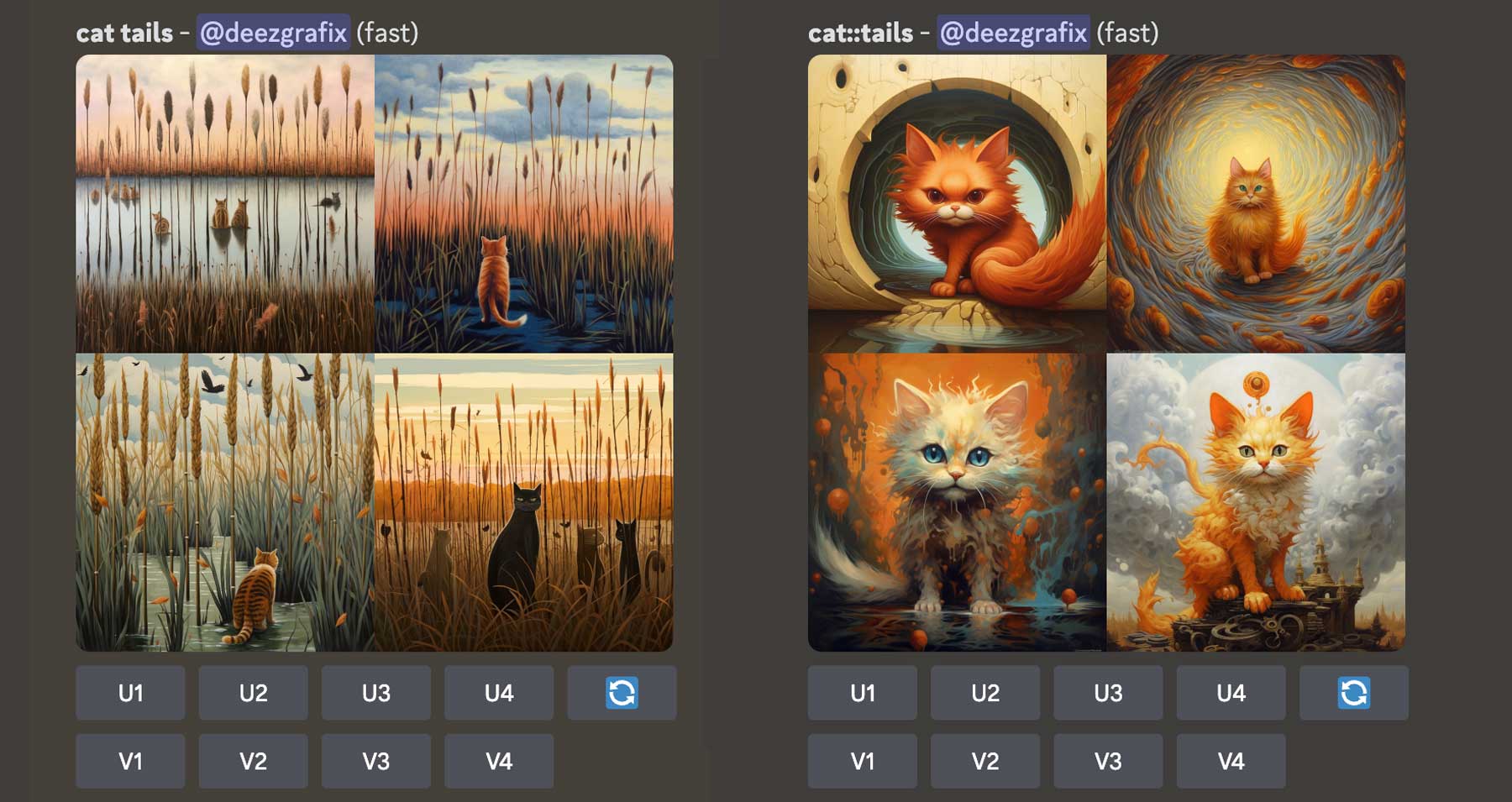
最後に、順列プロンプトを使用すると、単一の /imagine コマンドのバリエーションを生成できます。 これは、中括弧内にカンマで区切られたオプションのリストを入力することで機能します。 たとえば、さまざまな色の花のバリエーションを作成したい場合は、次のようなものを使用します: /imagine a {red, orange, yellow, blue} 花束:
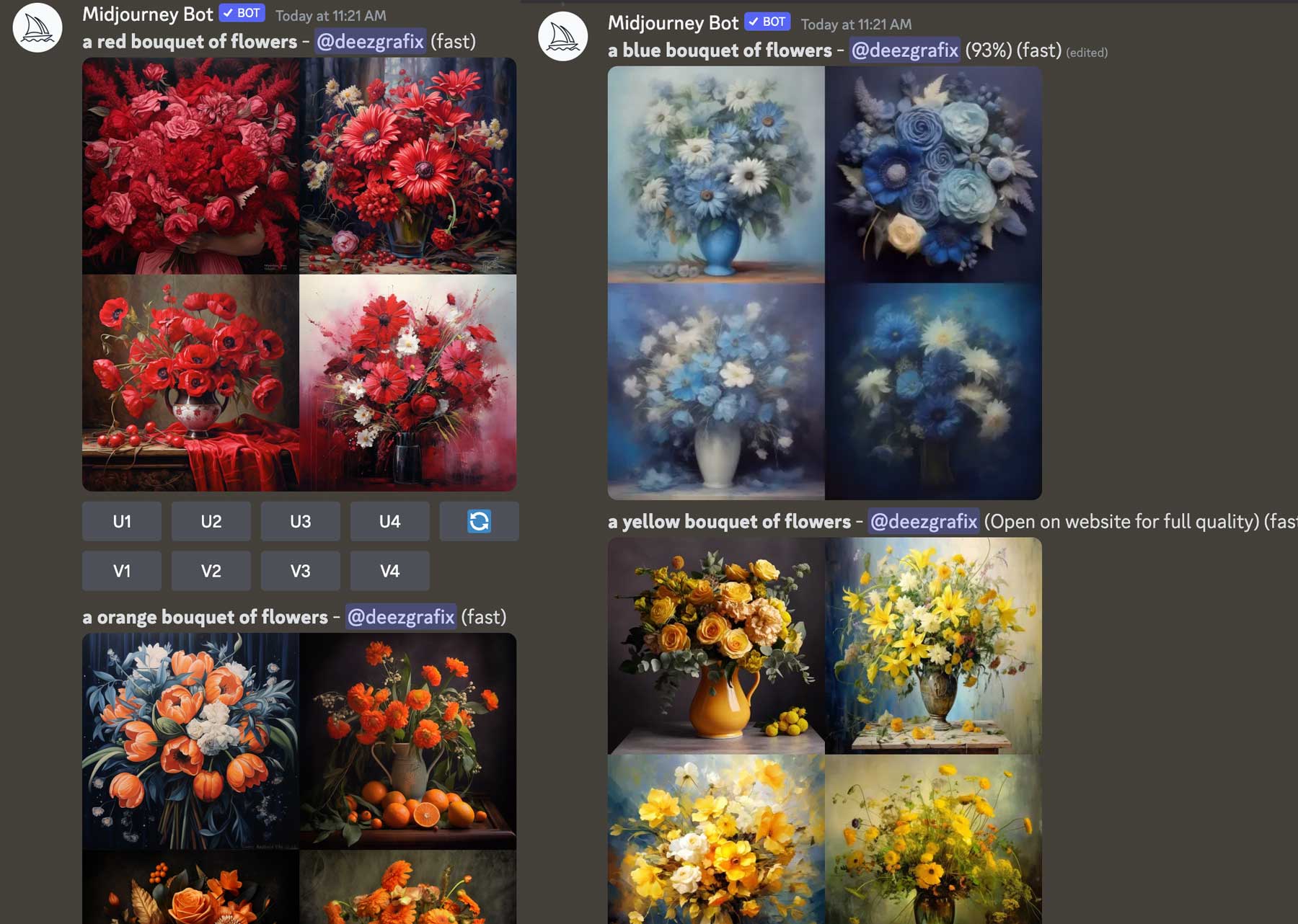
Midjourney を使用するためのヒント
AI 生成ソフトウェアをうまく使用するには、いくつかのヒントを知ることが重要です。 比較的新しいコンセプトではありますが、Midjourney のような AI アート ジェネレーターが主流になりつつあります。 このため、それを最大限に活用する方法を学ぶことが重要です。 デジタル アート作成の探求を始めるためのヒントとコツをいくつか紹介します。
簡潔にする
逆効果に聞こえるかもしれませんが、AI アートの生成は、優れたブログ投稿を書くのと同じ概念に従っています。 Midjourney でプロンプトを作成するときは、説明的かつ簡潔にすることが常に望ましいです。 あまりにも多くのことを続けると、圧倒されるか、少なくとも望ましくないイメージが生じる可能性があります。
たとえば、次のプロンプトの違いを確認してください。 最初のプロンプト /imagine a photorealistic cat は一連の猫の画像を生成しますが、より具体的なプロンプト( /imagine a photorealistic cat with long white fur and blue names ) を使用すると、より詳細な出力が生成されます。
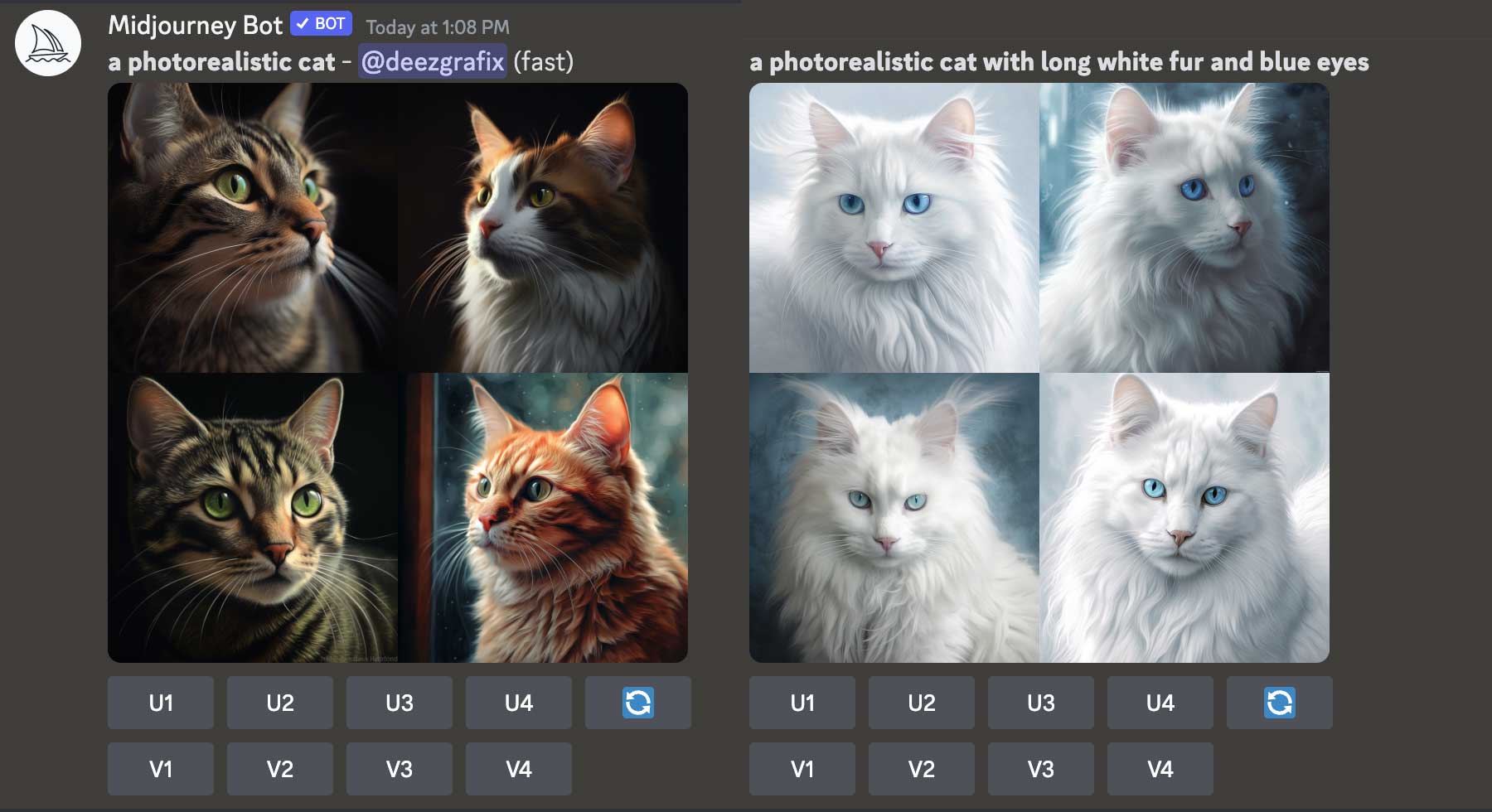
スタイルと媒体を使用する
Midjourney の最も優れた点の 1 つは、その使いやすさです。 文字通り、誰でも美しいアートワークを生み出すプロンプトを作成できます。 ゲームを改善したい場合は、プロンプトでスタイルとメディアを使用します。 たとえば、私たちはミッドジャーニーにこの女性を 1700 年代のビクトリア朝の女王として想像するように指示するだけで、私たちをビクトリア朝の女王に変えるために自分自身の画像をアップロードしました。 Victorianとqueen という記述子を使用して、Midjourney は私たちが何を望んでいるのかを理解しました。 結果は興味深いものでした。

Midjourney にさまざまな芸術スタイルに基づいて画像を作成させることもできます。 この例では、レオナルド・ダ・ヴィンチのスタイルで作成されたゴールデンドゥードルの写真を想像するように依頼し、次の結果が得られました。

さらに、線画、スケッチ、油絵などの媒体を使用して、独特の芸術的な外観を持つ画像を作成できます。 たとえば、 1968 シボレー カマロの白黒の線画を想像してください。

コンセプトを組み合わせる
もう 1 つの試みは、コンセプトを組み合わせて興味深い作品を作成することです。 Midjourney にスーパーヒーローの作成を促すのではなく、別のテーマを追加して、より的を絞った結果を取得します。 たとえば、 /imagine a Canadian superheroを使用すると、カナダの国旗の色を着たスーパーヒーローの一連の画像が生成されました。

照明を使用してよりダイナミックな出力を実現する
芸術表現の最も重要な側面の 1 つは、照明を効果的に使用することです。 デフォルトでは、Midjourney は出力に照明を追加します。 ただし、改善を望む場合は、プロンプトに少し照明を追加することから始めるのが最善の方法の 1 つです。 たとえば、美しい照明効果を組み込むために次のプロンプトを使用しました: /映画のような照明を備えた、正午のエッフェル塔の画像を想像してください。

プロンプト付きの Midjourney AI アートの例
Midjourney を学ぶための最良の方法の 1 つは、できるだけ多く遊んでみることです。 これを使用して、さまざまなスタイルの画像を生成し、プロンプトを入力するより良い方法を学び、他の AI アーティストからインスピレーションを得ます。 Midjourney の膨大な機能を示すために、数時間のイメージ生成後に何が達成できるかの例をいくつか紹介します。
画像の使用
英国王室の一員、または単なるクールなスーパーヒーローになりたい場合は、Midjourney の写真を使用してみてください。 これを行うには、画面の下部にあるテキスト プロンプト ボックスの横にあるプラスをクリックします。
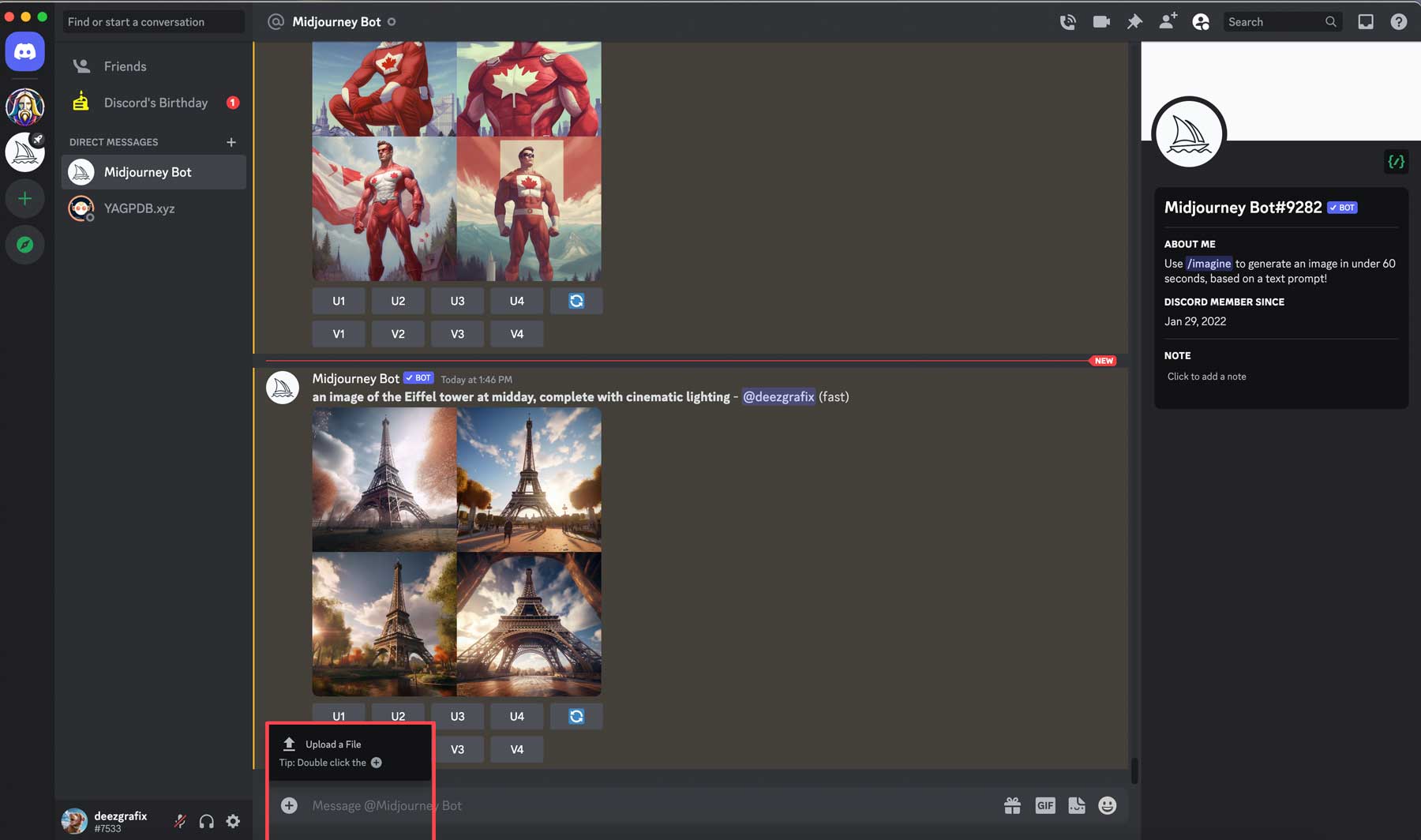
アップロードしたら、画像をクリックし、 [ブラウザで開く]を選択します。 次のステップでは、/imagine と一緒に使用する画像 URL をコピーする必要があります。
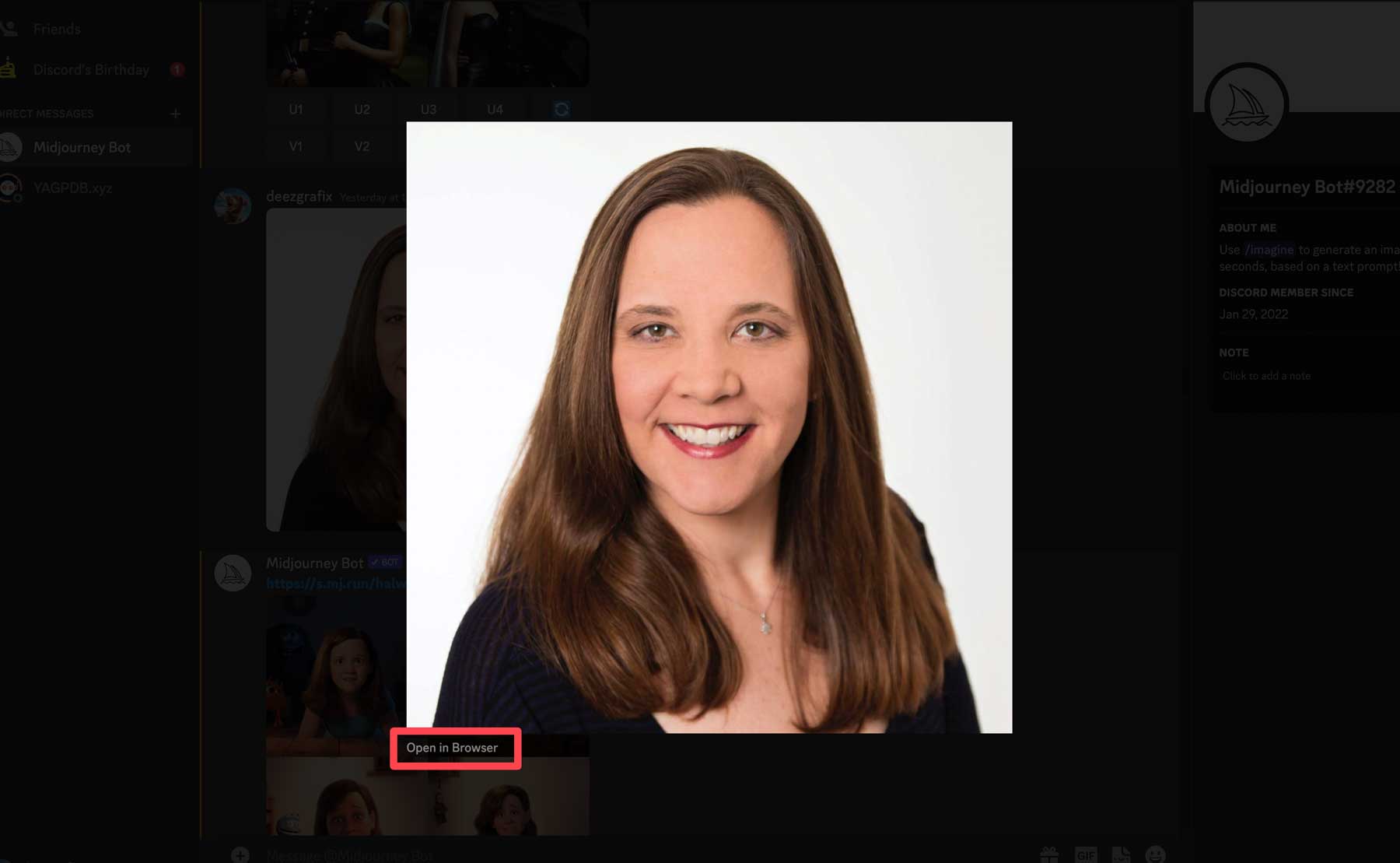
次に、テキスト フィールドに「/imagine」と入力し、アップロードした画像の URL を貼り付けます。 作りたいイメージに合わせてフォローしてください。 私たちの場合、映画のような照明を備えたスーパーヒーローの画像が必要です。

Midjourney はお客様のご希望のイメージを作成するために最善を尽くしますが、具体的なイメージを忘れないようにしてください。 女性の写真をご希望の場合は、その旨をご指定ください。 女性の画像をアップロードしたからといって、女性のスーパーヒーローがもらえるわけではありません。 たとえば、 「女性スーパーヒーローの超現実的なイメージを想像してください」というプロンプトを使用しました。 「女性」という単語を省略すると、Midjourney が男性の写真を作成する可能性がありますが、うまく機能する場合と機能しない場合があります。
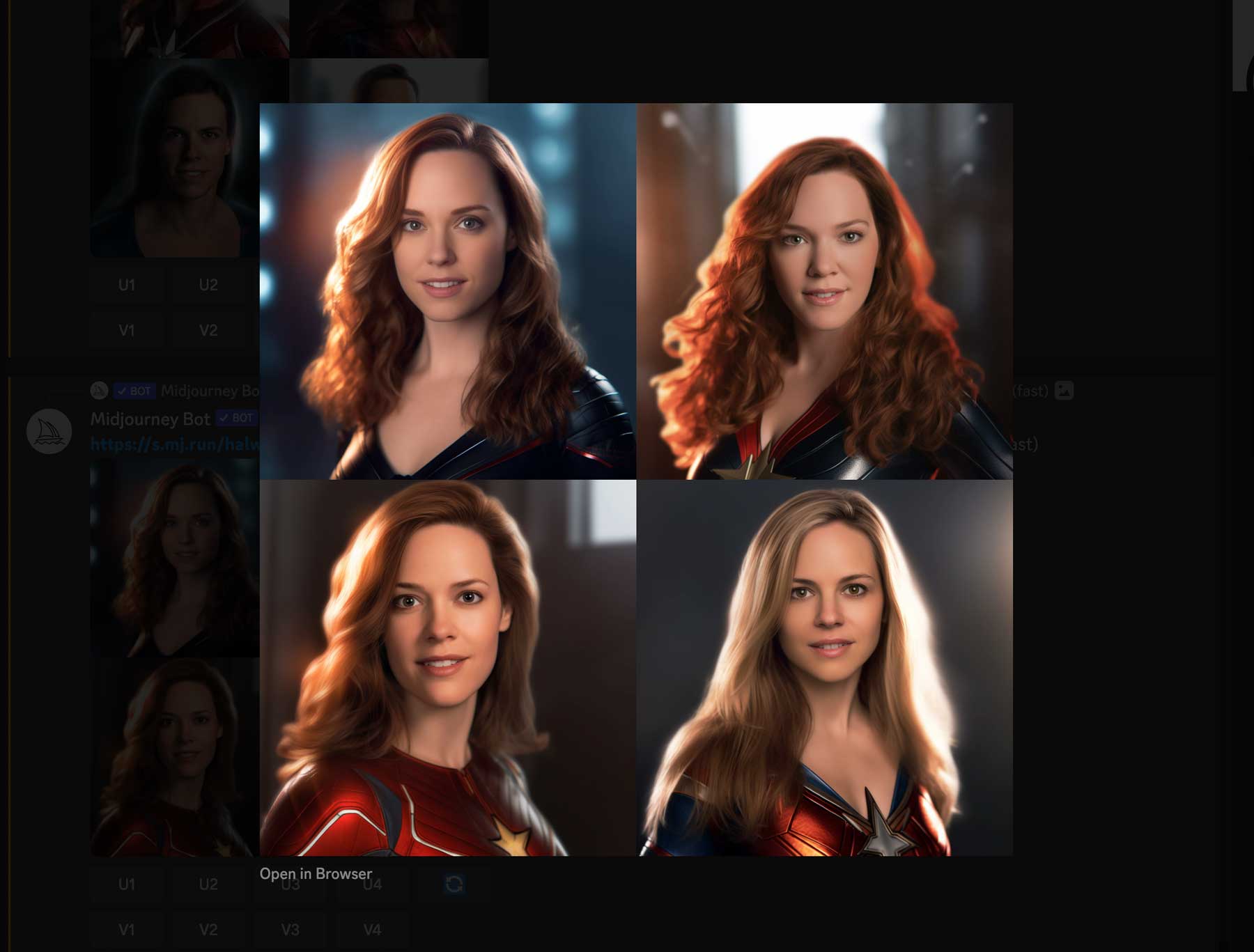
ブレンド効果の使用
/blendコマンドを使用して、素晴らしい効果を作成してみてください。
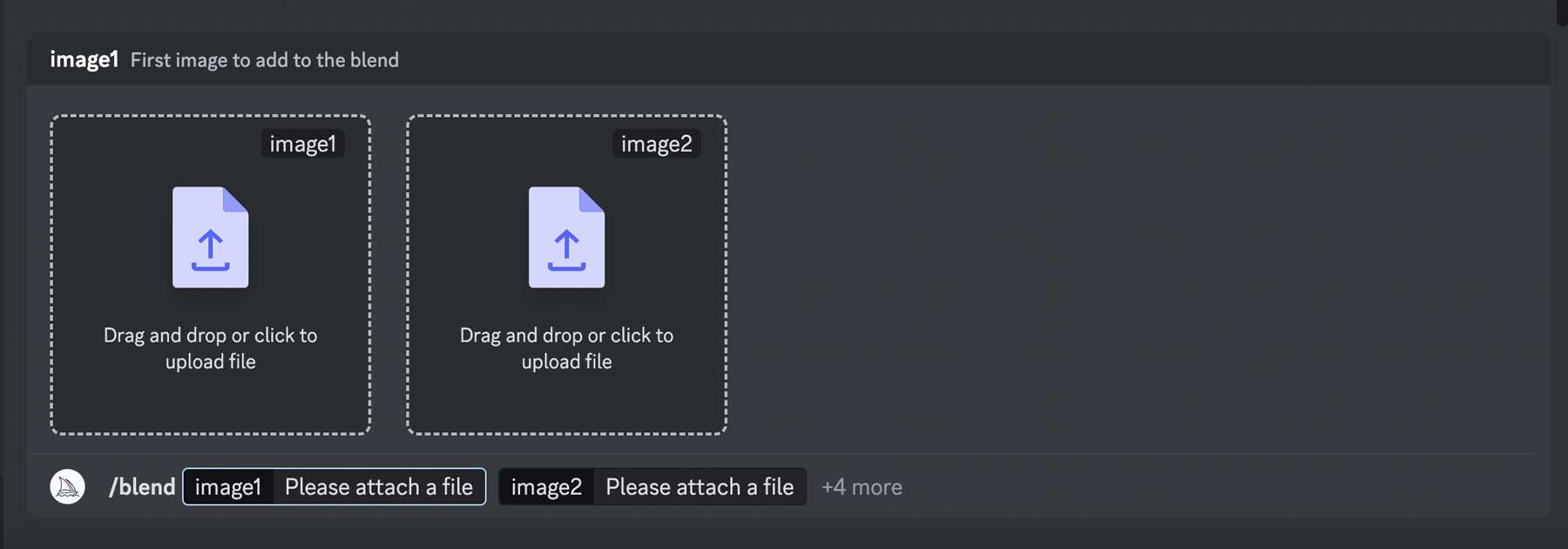
これは /imagine コマンドとよく似ていますが、2 ~ 5 枚の画像をアップロードし、それらをテキスト プロンプトとブレンドするよう Midjourney に依頼できる点が異なります。 ただし、最良の結果を得るには、両方の画像のサイズが同じであることを確認してください。 希望のアスペクト比を指定することもできます。 たとえば、 /blendコマンドを使用して猫と犬の写真を結合したところ、犬の画像が猫の写真と同じ雰囲気になりました。
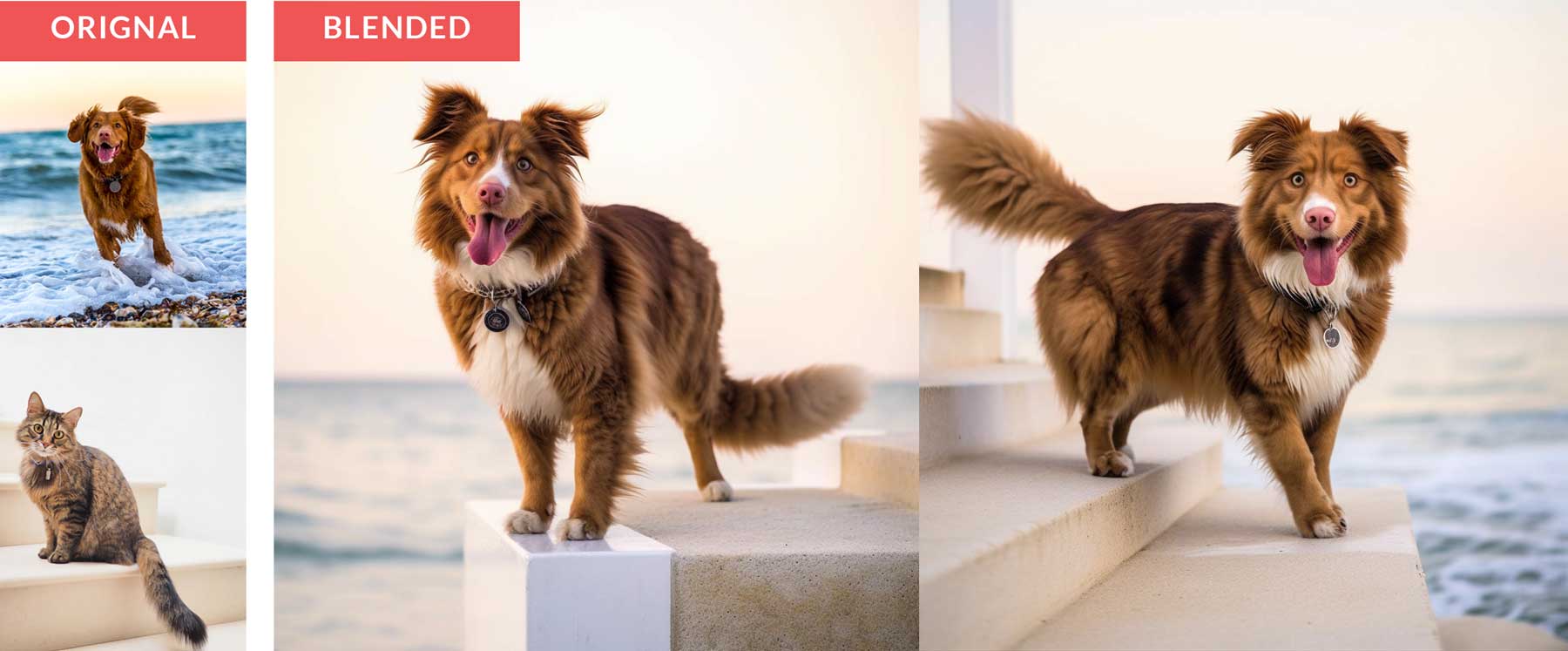
MidJourney についての最終的な考え
どのようなタイプの AI アートを作成しても、Midjourney ならそれが可能です。 AI アートの生成で最も優れている点の 1 つは、クリエイティブになるために絵を描いたりペイントしたりする必要がないことです。 アスペクト比、スタイル、画像ウェイトのブレンドやカスタム パラメータなどの事前定義ツールを使用して、驚くようなユニークなアートワークを作成できます。

さらに AI チュートリアルをお探しですか? Midjourney と Divi を使用して Web サイトをデザインする投稿をご覧ください: AI を使用して Divi で素晴らしい Web デザインを作成する方法 (ChatGPT と MidJourney を使用)。
